Externý prenosný. My Passport. for Mac Prenosný pevný disk Príručka používateľa. Príručka používateľa My Passport for Mac
|
|
|
- Bartholomew Stephens
- 8 years ago
- Views:
Transcription
1 My Passport for Mac Prenosný pevný disk Príručka používateľa Externý prenosný Príručka používateľa My Passport for Mac
2 Servis a technická podpora spoločnosti WD Ak sa stretnete s akýmkoľvek problémom, prosíme vás, aby ste nám ešte pred vrátením výrobku dali možnosť problém vyriešiť. Na väčšinu otázok technického charakteru dostanete odpoveď v našej znalostnej báze alebo od ovej podpory na adrese Ak ste nenašli odpoveď na svoju otázku alebo uprednostňujete telefonický kontakt, použite najvhodnejšie z nižšie uvedených telefónnych čísiel spoločnosti WD. Váš výrobok zahŕňa 30 dní bezplatnej telefonickej podpory počas záručného obdobia. Toto obdobie 30 dní začína dňom prvého telefonického kontaktu s technickou podporou spoločnosti WD. ová podpora je bezplatná počas celého záručného obdobia a znalostná báza je k dispozícii 24 hodín denne, 7 dní v týždni. Aby sme vás mohli nepretržite informovať o nových vlastnostiach a službách, nezabudnite zaregistrovať váš výrobok na internetovej stránke Využitie podpory on-line Navštívte internetovú stránku podpory produktu na adrese a vyberte si z týchto tém: Downloads (Preberania) prevezmite si ovládače, softvér a aktualizácie pre svoj výrobok WD. Registration (Registrácia) zaregistrujte svoj výrobok WD a získajte najnovšie aktualizácie a špeciálne ponuky. Warranty & RMA Services (Záruka a služby RMA) získajte záruku, výmenu produktu (RMA), stav RMA a informácie o obnove dát. Knowledge Base (Znalostná báza) vyhľadávajte na základe kľúčového slova, výrazu alebo čísla odpovede. Installation (Inštalácia) získajte on-line pomoc pre inštaláciu výrobku alebo softvéru WD. WD Community (Komunita spoločnosti WD) zdieľajte svoje názory a spojte sa s ostatnými používateľmi. Kontaktovanie technickej podpory spoločnosti WD Pred kontaktovaním technickej podpory spoločnosti WD si pripravte výrobné číslo vášho výrobku WD, hardvéru systému a verziu programového vybavenia systému. Severná Amerika Ázia, Tichomorská oblasť Angličtina 800.ASK.4WDC Austrália ( ) Čína / Španielčina Hongkong India (MNTL)/ (dôvera) (prvotná linka) Európa (bezplatné)* ASK4 WDEU Indonézia ( ) Japonsko / Kórea Európa Malajzia / / Stredný východ Filipíny Afrika Singapur / / Tajvan / * Bezplatné číslo je k dispozícii pre nasledujúce krajiny: Rakúsko, Belgicko, Dánsko, Francúzsko, Nemecko, Írsko, Taliansko, Holandsko, Nórsko, Španielsko, Švédsko, Švajčiarsko, Spojené kráľovstvo. ii
3 Obsah Servis a technická podpora spoločnosti WD ii Využitie podpory on-line ii Kontaktovanie technickej podpory spoločnosti WD ii 1 O vašom disku WD Funkcie Obsah súpravy Voliteľné príslušenstvo Kompatibilita s operačnými systémami Formátovanie disku Fyzický popis Svetelné indikátory LED napájania/aktivity Rozhranie USB Registrácia disku Preventívne opatrenia pri zaobchádzaní s výrobkom Pripojenie zariadenia a spustenie Pripojenie disku Zvýšenie výkonu s pomôckou WD + TURBO Inštalácia softvéru WD Security Inštalácia softvéru WD Drive Utilities Uzamknutie a odomknutie disku Ochrana disku heslom Odomknutie disku Odomknutie disku s pomocou softvéru WD Security alebo WD Drive Utilities Odomknutie disku s pomocou softvéru WD Drive Unlock Utility Zmena hesla Vypnutie uzamykania disku Správa a prispôsobenie disku Kontrola prevádzkového stavu disku Nastavenia časovača uspania disku Vymazanie disku Používanie funkcie vymazania disku Používanie pomôcky WD Drive Unlock Registrácia disku Bezpečné odpojenie disku Obnova softvéru spoločnosti WD a obrazu disku Používanie disku s operačným systémom Windows Preformátovanie disku Obnova softvéru spoločnosti WD a obrazu disku Odstraňovanie porúch Inštalácia, vytváranie partícií a formátovanie disku Často kladené otázky OBSAH iii
4 A Informácie o zhode a záruke Súlad s predpismi Informácie FCC Trieda B Súlad s ICES/NMB Súlad s bezpečnostnými predpismi Súlad s predpismi CE pre Európu GS Mark (iba Nemecko) Poznámka KC (iba Kórejská republika) Súlad s predpismi o ochrane životného prostredia (Čína) Informácie o záruke (všetky oblasti okrem Austrálie/Nového Zélandu) Zabezpečenie servisu Obmedzená záruka Informácie o záruke (Austrália/Nový Zéland) Zabezpečenie servisu Záruka GNU General Public License ( GPL ) (Všeobecná verejná licencia) Register OBSAH iv
5 1 O vašom disku WD Vitajte na vašom prenosnom externom pevnom disku My Passport for Mac, elegantnom veľkokapacitnom pamäťovom riešení pre všetky kapitoly vášho digitálneho života. Táto kapitola obsahuje nasledovné témy: Funkcie Obsah súpravy Voliteľné príslušenstvo Kompatibilita s operačnými systémami Formátovanie disku Fyzický popis Registrácia disku Preventívne opatrenia pri zaobchádzaní s výrobkom Funkcie Hlavné funkcie disku My Passport for Mac zahŕňajú: Vysoká kapacita, drobný vzhľad Disk My Passport for Mac ponúka vysokú kapacitu v drobnom kryte a je ideálnym spoločníkom profesionálnych grafikov, študentov alebo cestovateľov. Mimoriadne vysoká prenosová rýchlosť Disk My Passport pripojený k rozhraniu USB 3.0 umožňuje neuveriteľne rýchle otvorenie a uloženie súborov. Až trojnásobne znižuje čas prenosu v porovnaní s prenosom cez rozhranie USB 2.0.* *Výkon môže závisieť od hardvérovej a systémovej konfigurácie. Kompatibilita s rozhraniami USB 3.0 a USB 2.0 Jeden disk vám prinesie kompatibilitu so zariadeniami s rozhraním USB 2.0 dnes a mimoriadnu rýchlosť s rozhraním USB 3.0, keď budete pripravení vykročiť do ďalšej generácie. WD Security Bezpečnostný nástroj WD vám umožňuje nastaviť na disku funkciu zabezpečenia pomocou hesla a hardvérového šifrovania, ktoré vám pomôžu ochrániť súbory pred neoprávneným použitím alebo prístupom. WD Drive Utilities Zaregistrujte si disk, nastavte časovač uspania disku, spustite diagnostiku a využite ďalšie funkcie softvéru WD Drive Utilities. Naformátovaný pre počítač Mac Je naformátovaný v systéme HFS+, takže priamo po vybalení je pripravený na použitie s vaším počítačom MacBook alebo MacBook Air. Je možné ho preformátovať pre systém Windows. O VAŠOM DISKU WD 1
6 Kompatibilný s programom Apple Time Machine Zálohujte si súbory s pomocou programu Apple Time Machine. Kvalita WD vnútri i vonku Vieme, že vaše údaje sú pre vás dôležité. Vnútorné súčasti disku preto spĺňajú naše náročné požiadavky na trvanlivosť, odolnosť proti otrasom a dlhodobú spoľahlivosť. Disk je chránený trvanlivým obalom, ktorý je štýlový a zároveň bezpečný. Dôležitá informácia: Najnovšie informácie a správy o výrobkoch WD nájdete na našej internetovej stránke na adrese Najnovšie informácie o softvéri, firmvéri a dokumentáciu k výrobkom nájdete na internetovej stránke Obsah súpravy Tak ako to zobrazuje Obrázok 1, vaša súprava prenosného pevného disku My Passport pre počítač Mac obsahuje nasledovné súčasti: Prenosný pevný disk My Passport pre počítač Mac Kábel rozhrania USB 3.0 Sprievodca rýchlou inštaláciou Softvér WD Security a WD Drive Utilities (na disku) Kábel rozhrania USB 3.0 My Passport for Mac Prenosný pevný disk Sprievodca rýchlou inštaláciou Obrázok 1. Obsah súpravy disku My Passport pre počítač Mac Voliteľné príslušenstvo Pre informácie o náhradných alebo ďalších kábloch USB a voliteľnom príslušenstve pre výrobky spoločnosti WD navštívte stránku: USA Kanada Európa Všetky ostatné krajiny alebo alebo alebo Kontaktujte technickú podporu spoločnosti W vo vašej oblasti. Zoznam kontaktov technickej podpory nájdete na stránke v znalostnej báze ako odpoveď č O VAŠOM DISKU WD 2
7 Kompatibilita s operačnými systémami Disk My Passport pre počítač Mac a softvér WD Security a WD Drive Utilities sú kompatibilné s nasledujúcimi operačnými systémami: Mac OS X Windows Leopard Snow Leopard Lion Mountain Lion Kompatibilita sa môže líšiť v závislosti na hardvérovej konfigurácii a operačnom systéme. Aby bol dosiahnutý čo najvyšší výkon a spoľahlivosť, nainštalujte si najnovšie aktualizácie a servisný balík (SP). Na počítači Mac prejdite do ponuky Apple a zvoľte položku Software Update (Aktualizácia softvéru). Na počítači s operačným systémom Windows prejdite na ponuku Start (Štart) a zvoľte položku Windows Update. Formátovanie disku Váš disk My Passport pre počítač Mac je formátovaný ako jedna partícia systému HFS+J, aby bol kompatibilný s operačnými systémami Mac OS X. Ak si želáte používať tento disk s operačným systémom Windows, pozrite si oddiely Preformátovanie disku na strane 28 a Odstraňovanie porúch na strane 29. Fyzický popis Windows XP Windows Vista Windows 7 Tak ako to zobrazuje Obrázok 2, na disku My Passport pre počítač Mac sa nachádzajú: Svetelný indikátor LED napájania/aktivity Port rozhrania USB 3.0 Svetelné indikátory LED napájania/aktivity Port rozhrania USB 3.0 Obrázok 2. Disk My Passport for Mac Svetelné indikátory LED napájania/aktivity Svetelný indikátor LED napájania/aktivity znázorňuje stav napájania disku nasledovne: Zobrazenie svetelného indikátora LED Stále zapnuté Bliká rýchlo, približne 3-krát za sekundu Bliká pomaly, približne každých 2,5 sekundy Stav napájania/aktivity Nečinný Aktivita Systém v pohotovostnom stave O VAŠOM DISKU WD 3
8 Rozhranie USB 3.0 Vysokorýchlostné rozhranie USB 3.0 podporuje prenosové rýchlosti až do 5 Gb/s. Rozhranie štandardu USB 3.0 je spätne kompatibilné s rozhraním štandardu USB 2.0 a USB 1.1. Pripojenie k portu USB 2.0 alebo USB 1.1 prenáša dáta rýchlosťou portu: USB 2.0 až 480 Mb/s USB 1.1 až 12 Mb/s Registrácia disku Vždy si zaregistrujte váš disk My Passport, aby ste získali najnovšie aktualizácie a špeciálne ponuky. Disk My Passport môžete zaregistrovať pomocou softvéru WD Drive Utilities, ako je to opísané v oddiele Registrácia disku na strane 26. Zaregistrovať sa môžete tiež na stránke Preventívne opatrenia pri zaobchádzaní s výrobkom Výrobky W sú jemné prístroje, s ktorými sa musí počas vybaľovania a inštalácie zaobchádzať opatrne. Disky by sa mohli pri hrubom zaobchádzaní, otrasoch alebo vibráciách poškodiť. Pri vybaľovaní a inštalácii výrobku na externé uloženie dát majte vždy na pamäti nasledujúce preventívne opatrenia: Nedovoľte, aby disk spadol, ani ho nevystavujte nárazom. Počas činnosti disku s ním nehýbte. O VAŠOM DISKU WD 4
9 1 2 Pripojenie zariadenia a spustenie Táto kapitola obsahuje pokyny na pripojenie vášho disku k počítaču a na nainštalovanie softvéru WD. Obsahuje nasledovné témy: Pripojenie disku Zvýšenie výkonu s pomôckou WD + TURBO Inštalácia softvéru WD Security Inštalácia softvéru WD Drive Utilities Pripojenie disku Postup pripojenia disku My Passport k počítaču s operačným systémom Mac: 1. Zapnite počítač. 2. Pripojte disk My Passport tak, ako to zobrazuje Obrázok 3. Obrázok 3. Pripojenie disku My Passport PRIPOJENIE ZARIADENIA A SPUSTENIE 5
10 3. Uistite sa, že sa disk My Passport zobrazí v ponuke DEVICES (ZARIADENIA) v oblasti postranného panela programu Finder: Poznámka: Ak je v dialógovom okne Preferences (Predvoľby) programu Finder zaškrtnuté políčko External disks (Externé disky), na ploche sa zobrazí ikona disku My Passport: 4. Keď prvýkrát pripojíte váš disk My Passport k počítaču, zobrazí sa správa, ktorá sa vás opýta, či chcete disk použiť na zálohovanie s programom Time Machine: V systéme Leopard a Snow Leopard V systéme Lion a Mountain Lion Poznámka: V súčasnosti sa zaškrtávacie políčko Encrypt Backup Disk (Šifrovať záložný disk) zobrazí iba na počítačoch s operačným systémom Lion alebo Mountain Lion. V závislosti na vašom operačnom systéme: v systéme Leopard alebo Snow Leopard pokračujte na krok 5. v systéme Lion alebo Mountain Lion prejdite na krok 6. PRIPOJENIE ZARIADENIA A SPUSTENIE 6
11 5. V systéme Leopard a Snow Leopard: AK si... želáte používať disk so softvérom Time Machine, NIE ÁNO POTOM kliknite na... stlačte tlačidlo Cancel (Zrušiť) a prejdite na krok 8 na strane 7. vyberte možnosť Use as Backup Disk (Použiť ako zálohovací disk) a prejdite na krok 7 na strane V systéme Lion alebo Mountain Lion: AK si... želáte používať disk so softvérom Time Machine, POTOM... NIE kliknite na možnosť Don t Use (Nepoužívať) a prejdite na krok 8 na strane 7. ÁNO Prejdite na krok a na strane 7. a. Ak chcete použiť na zabezpečenie záložných súborov heslo, označte políčko Encrypt Backup Disk (Šifrovať záložný disk). b. Kliknite na možnosť Use as Backup Disk (Použiť ako zálohovací disk). c. Ak ste vybrali zaškrtávacie políčko Encrypt Backup Disk (Šifrovať zálohovací disk) v kroku a, vpíšte heslo zálohovania, ktoré sa zobrazí: d. Kliknite na možnosť Encrypt Disk (Šifrovať disk). 7. Ikona disku My Passport sa zobrazí takto: 8. Váš disk My Passport je teraz pripravený na použitie ako externé úložné zariadenie. Nainštalovaním pomôcky WD +TURBO, nachádzajúcej sa na disku, môžete zlepšiť jeho výkon. PRIPOJENIE ZARIADENIA A SPUSTENIE 7
12 Zvýšenie výkonu s pomôckou WD + TURBO Pomôcka WD +TURBO je umiestnená na disku My Passport. Môžete ju nainštalovať, aby sa zlepšil zlepšiť výkon vášho disku na počítači Mac. Pre inštaláciu pomôcky WD +TURBO: 1. Dvakrát kliknite na ikonu disku My Passport, a potom dvakrát kliknite na súbor.dmg file na obrazovke, ktorá sa zobrazí: 2. Dvakrát kliknite na zložku Extras (Doplnky) na obrazovke, ktorá sa zobrazí: 3. Dvakrát kliknite na aplikáciu WD +TURBO Installer: PRIPOJENIE ZARIADENIA A SPUSTENIE 8
13 4. Na obrazovke inštalátora ovládača pomôcky WD +TURBO kliknite na tlačidlo Install (Nainštalovať): 5. Prečítajte si licenčnú dohodu a pokračujte kliknutím na tlačidlo Accept (Prijať). 6. Správa vám oznámi, že inštalácia ovládačov vyžaduje pred ich aktivovaním reštart počítača: Pre pokračovanie kliknite na tlačidlo Yes (Áno). 7. Do políčka Password (Heslo) zadajte heslo, ktoré obvykle používate na prístup k počítaču a kliknite na tlačidlo OK: 8. Po skončení inštalácie kliknite na tlačidlo Yes (Áno), aby ste reštartovali počítač: 9. Po reštarte počítača bude ikona disku My Passport vyzerať nasledovne Váš disk My Passport je teraz pripravený na použitie ako externé úložné zariadenie so zvýšeným výkonom. Výkon disku môžete ďalej zvýšiť nainštalovaním softvéru WD Security a WD Drive Utilities, ktorý sa taktiež nachádza na disku. PRIPOJENIE ZARIADENIA A SPUSTENIE 9
14 Inštalácia softvéru WD Security MY PASSPORT FOR MAC Postup nainštalovania softvéru WD Security: 1. Dvakrát kliknite na ikonu disku My Passport, a potom dvakrát kliknite na súbor.dmg file na obrazovke, ktorá sa zobrazí: 2. Pretiahnite aplikáciu WD Security do kópie zložky aplikácií na obrazovke, ktorá sa zobrazí: 3. V kópií zložky aplikácií dvakrát kliknite na aplikáciu WD Security. PRIPOJENIE ZARIADENIA A SPUSTENIE 10
15 4. Prečítajte si licenčnú dohodu a pokračujte kliknutím na tlačidlo Accept (Prijať), aby ste pokračovali k zobrazeniu obrazovky softvéru WD Security: 5. Pozrite oddiel Uzamknutie a odomknutie disku na strane 13. Inštalácia softvéru WD Drive Utilities Postup nainštalovania softvéru WD Drive Utilities: 1. Dvakrát kliknite na ikonu disku My Passport, a potom dvakrát kliknite na súbor.dmg file na obrazovke, ktorá sa zobrazí: PRIPOJENIE ZARIADENIA A SPUSTENIE 11
16 2. Pretiahnite aplikáciu WD Security do kópie zložky aplikácií na obrazovke, ktorá sa zobrazí: 3. V kópií zložky aplikácií dvakrát kliknite na aplikáciu WD Drive Utilities. 4. Prečítajte si licenčnú dohodu a pokračujte kliknutím na tlačidlo Accept (Prijať), aby ste pokračovali k zobrazeniu obrazovky softvéru WD Drive Utilities: 5. Pozrite oddiel Správa a prispôsobenie disku na strane 19. PRIPOJENIE ZARIADENIA A SPUSTENIE 12
17 1 3 Uzamknutie a odomknutie disku Táto kapitola obsahuje nasledovné témy: Ochrana disku heslom Odomknutie disku Zmena hesla Vypnutie uzamykania disku Ochrana disku heslom Mali by ste chrániť svoj disk heslom, ak sa obávate, že niekto iný získa prístup k disku a nechcete, aby mal možnosť prezerať si vaše dáta. UPOZORNENIE! Aplikácia WD Security používa vaše heslo na elektronické uzamknutie a odomknutie vášho disku. Ak heslo zabudnete, nebudete mať možnosť pristupovať k dátam, ktoré sú na disku, alebo zapisovať nové dáta. Pred ďalším použitím budete musieť disk vymazať. Aplikáciu WD Security použite na: vytvorenie hesla; zmenu hesla; odstránenie požiadavky zadať heslo. Na vytvorenie hesla a znemožnenie prístupu ostatných osôb k súborom na vašom disku: 1. Kliknite na tlačidlo Go (Spustiť) > Applications (Aplikácie) > WD Security, aby ste zobrazili obrazovku aplikácie WD Security, dialóg nastavenia zabezpečenia: 2. Ak máte k počítaču pripojený viac než jeden podporovaný disk My Passport, vyberte si ten, pre ktorý si želáte vytvoriť heslo. 3. Napíšte vaše heslo do políčka Choose a password (Zvoľte heslo), s použitím až 25 znakov. 4. Znovu napíšte vaše heslo do políčka Verify password (Overiť heslo). UZAMKNUTIE A ODOMKNUTIE DISKU 13
18 5. Napíšte pomôcku, ktorá vám napomôže zapamätať si heslo do políčka Password hint (Pomôcka k heslu). 6. Zaškrtnite zaškrtávacie políčko Enable auto unlock for user: (Zapnúť automatické odomykanie pre používateľa:), ak si želáte, aby si aplikácia WD Security zapamätala vaše heslo pre vybraný disk na tomto počítači. Dôležitá informácia: Ak zaškrtnete zaškrtávacie políčko Enable auto unlock for user: (Zapnúť automatické odomykanie pre používateľa:), po prvý krát, keď reštartujete počítač alebo odpojíte a znovu pripojíte disk po vytvorení hesla, váš operačný systém si vyžiada povolenie pre prístup k vášmu heslu pre softvér WD Security: Kliknite na možnosť Always Allow (Vždy povoliť), aby ste v budúcnosti tomuto dialógu vyhli. 7. Prečítajte si varovanie o možnosti straty dát, ak heslo zabudnete. 8. Kliknite na zaškrtávacie políčko I understand (Rozumiem), pre potvrdenie, že rozumiete riziku. 9. Kliknite na možnosť Save Security Settings (Uložiť bezpečnostné nastavenia) pre uloženie vášho hesla a zapnutie hardvérového kódovania disku. UPOZORNENIE! Po vytvorení hesla zostáva disk odomknutý, pokým pokračujete v súčasnej relácii. Potom softvér WD Security: uzamkne disk, keď vypnete počítač, odpojíte disk alebo počítač prejde do režimu spánku; vyžiada si od vás zadanie vášho hesla pre odomknutie disku, keď reštartujete počítač alebo znovu pripojíte váš disk, OKREM PRÍPADU, keď ste zaškrtli zaškrtávacie políčko Enable auto unlock for user: (Zapnúť automatické odomykanie pre používateľa:), keď ste vytvorili vaše heslo. Odomknutie disku Potom, ako ste vytvorili heslo na znemožnenie prístupu ostatných osôb k súborom na disku, budete musieť napísať heslo, aby ste odomkli disk, (okrem prípadu, keď ste zaškrtli zaškrtávacie políčko Enable auto unlock for... (Zapnúť automatické odomykanie pre...) vždy, keď: vypnete a znovu zapnete počítač; odpojíte a znovu pripojíte disk k počítaču; počítač prejde do režimu spánku. Toto budete musieť vykonať aj v prípade, že na vašom počítači nie je inštalovaný softvér WD Security. UZAMKNUTIE A ODOMKNUTIE DISKU 14
19 V každom prípade softvér WD Security nahradí ikonu disku My Passport na pracovnej ploche ikonou virtuálneho disku CD (VCD) softvéru WD Unlocker: Virtuálny disk VCD softvéru WD Unlocker obsahuje pomôcku WD Drive Unlock, ktorú môžete používať na odomknutie disku. Na odomknutie disku môžete taktiež používať buď softvér WD Security alebo aplikáciu WD Drive Utilities. Odomknutie disku s pomocou softvéru WD Security alebo WD Drive Utilities Kedykoľvek, keď vypnete a znovu zapnete váš počítač, alebo odpojíte a znovu pripojíte disk k vášmu počítaču a zapnete buď softvér WD Security alebo aplikáciu WD Drive Utilities, zobrazíte obrazovku odomknutia disku: Toto sa stane buď: automaticky v prípade, ak pripojíte daný uzamknutý disk My Passport k počítaču; keď vyberiete uzamknutý disk alebo obrazovku softvéru WD Security, alebo WD Drive Utilities, ak máte k počítaču pripojený viac než jeden podporovaný disk My Passport. Pre odomknutie disku: 1. Ak sa vám nezobrazuje dialóg odomknutia disku, kliknite buď na: Go (Spustiť) > Applications (Aplikácie) > WD Security Go (Spustiť) > Applications (Aplikácie) > WD Drive Utilities 2. Ak máte k počítaču pripojený viac než jeden podporovaný disk My Passport, vyberte pre zobrazenie dialógu odomknutia disku ten, ktorý je uzamknutý. 3. V dialógu odomknutia disku: a. Napíšte vaše heslo do políčka Password (Heslo). b. Kliknite na možnosť Unlock Drive (Odomknúť disk). UZAMKNUTIE A ODOMKNUTIE DISKU 15
20 Odomknutie disku s pomocou softvéru WD Drive Unlock Utility Kedykoľvek pripojíte váš disk chránený heslom k počítaču, na ktorom nie je nainštalovaný softvér WD Security alebo WD Drive Utilities, môžete použiť pomôcku WD Drive Unlock, aby ste jej pomocou odomkli disk. Pomôcka Drive Unlock sa nachádza na virtuálnom disku CD (VCD), ktorý sa zobrazí na vašej pracovnej ploche. Pre odomknutie disku: 1. Dvakrát kliknite na virtuálny disk CD softvéru WD Unlocker na pracovnej ploche: 2. Dvakrát kliknite na aplikáciu Drive Unlock na obrazovke, ktorá sa zobrazí: Zobrazí sa obrazovka pomôcky WD Drive Unlock: 3. Na obrazovke pomôcky WD Drive Unlock: a. Napíšte svoje heslo do políčka Password (Heslo). b. Zaškrtnite zaškrtávacie políčko Enable auto unlock for user: (Zapnúť automatické odomykanie pre používateľa:), ak si želáte, aby si pomôcka WD Drive Unlock pamätala vaše heslo na tomto počítači. c. Kliknite na možnosť Unlock Drive (Odomknúť disk). d. Na výzve Your drive is now unlocked (Váš disk je teraz odomknutý) kliknite na tlačidlo Exit (Ukončiť), aby ste zatvorili obrazovku pomôcky WD Drive Unlock. UZAMKNUTIE A ODOMKNUTIE DISKU 16
21 Zmena hesla Pre zmenu hesla: 1. Kliknite na tlačidlo Go (Prejsť) > Applications (Aplikácie) > WD Security, aby ste zobrazili obrazovku aplikácie WD Security, dialóg zmeny nastavenia zabezpečenia: 2. Ak máte k počítaču pripojený viac než jeden podporovaný disk My Passport, vyberte si ten, pre ktorý si želáte zmeniť heslo. 3. Napíšte vaše heslo do políčka Password (Heslo). 4. Zvoľte možnosť Change password (Zmeniť heslo). 5. Napíšte vaše nové heslo do políčka Choose a password (Zvoľte heslo), s použitím až 25 znakov. 6. Znovu napíšte vaše nové heslo do políčka Verify password (Overiť heslo). 7. Napíšte pomôcku, ktorá vám napomôže zapamätať si nové heslo do políčka Password hint (Pomôcka k heslu). 8. Zaškrtnite alebo odškrtnite zaškrtávacie políčko Enable auto unlock for user: (Zapnúť automatické odomykanie pre používateľa:), ak si želáte, aby si aplikácia WD Security zapamätala vaše nové heslo pre vybraný disk na tomto počítači. 9. Kliknite na možnosť Update Settings (Aktualizovať nastavenia zabezpečenia). UPOZORNENIE! Po zmene hesla zostáva disk odomknutý, pokým pokračujete v súčasnej relácii. Potom softvér WD Security: uzamkne disk, keď vypnete počítač, odpojíte disk alebo počítač prejde do režimu spánku; vyžiada si od vás zadanie vášho hesla pre odomknutie disku, keď reštartujete počítač alebo znovu pripojíte váš disk, OKREM PRÍPADU, keď ste zaškrtli zaškrtávacie políčko Enable auto unlock for user: (Zapnúť automatické odomykanie pre používateľa:), keď ste zmenili vaše heslo UZAMKNUTIE A ODOMKNUTIE DISKU 17
22 Vypnutie uzamykania disku Pre odstránenie ochrany heslom z vášho disku: 1. Kliknite na tlačidlo Go (Prejsť) > Applications (Aplikácie) > WD Security, aby ste zobrazili obrazovku aplikácie WD Security, dialóg zmeny nastavenia zabezpečenia: 2. Ak máte k počítaču pripojený viac než jeden podporovaný disk My Passport, vyberte si ten, pri ktorom si želáte odstrániť ochranu heslom. 3. Napíšte vaše heslo do políčka Password (Heslo). 4. Zvoľte možnosť Remove security (Odstrániť zabezpečenie). 5. Kliknite na možnosť Update Settings (Aktualizovať nastavenia zabezpečenia). UZAMKNUTIE A ODOMKNUTIE DISKU 18
23 1 4 Správa a prispôsobenie disku Táto kapitola obsahuje nasledovné témy: Kontrola prevádzkového stavu disku Nastavenia časovača uspania disku Vymazanie disku Registrácia disku Bezpečné odpojenie disku Softvér WD Drive Utilities (pozrite Obrázok 4) vám umožňuje jednoducho a rýchlo spravovať a prispôsobiť nastavenia vášho disku pre najlepší možný výkon: Diagnostics (Diagnostika) vykonajte diagnostiku a kontroly stavu, aby ste sa presvedčili, že disk funguje správne. Sleep Timer (Časovač uspania) vypnite váš disk počas dlhých období bez aktivity, aby ste šetrili energiou a predĺžili životnosť disku. Drive Erase (Vymazanie disku) vymažte celý obsah disku, vrátane hesla, ak je nastavené. Registration (Registrácia) zaregistrujte váš disk, aby ste získali bezplatnú technickú podporu počas záručnej doby a dozvedeli sa o aktualizáciách softvéru, vylepšeniach výrobkov a možnostiach zliav z cien. Obrázok 4. Obrazovka softvéru WD Drive Utilities SPRÁVA A PRISPÔSOBENIE DISKU 19
24 Na úvodnej obrazovke nastavení disku softvéru WD Drive Utilities: AK si želáte... POTOM kliknite na... A pozrite... vykonať bežnú diagnostiku disku a kontroly stavu, určiť časový interval nečinnosti, po ktorom sa disk vypne, vymazať disk, aby ste mohli obnoviť miesto a začať znovu, zaregistrovať disk, aby ste získali bezplatnú technickú podporu počas záručnej doby a boli informovaní o najnovších výrobkoch spoločnosti WD, Diagnostics (Diagnostika) Sleep Timer (Časovač uspania) Drive Erase (Vymazanie disku) Registration (Registrácia) Kontrola prevádzkového stavu disku časť Kontrola prevádzkového stavu disku v nasledujúcej kapitole. Nastavenia časovača uspania disku na strane 21. Vymazanie disku na strane 22. Registrácia disku na strane 26. Softvér WD Drive Utilities obsahuje tri vstavané diagnostické nástroje, ktoré vám pomôžu zabezpečiť, aby disk správne fungoval. Spustite nasledovné testy, ak si myslíte, že disk nefunguje správne: Stav S.M.A.R.T. S.M.A.R.T. je funkcia predpovedania zlyhania, ktorá neustále monitoruje kľúčové vnútorné vlastnosti disku. Napríklad zaznamenaný nárast teploty disku, hluku alebo chyby čítania/zapisovania môžu signalizovať, že disku hrozí porucha. S pokročilým systémom varovaní môžete podniknúť preventívne opatrenia, ako napríklad premiestnenie vašich dát na iný disk pred tým, než dôjde k zlyhaniu. Výsledkom hodnotiacim stav disku je to, že kontrolou stavu S.M.A.R.T. disk môže alebo nemusí prejsť. Rýchly test disku Váš disk My Passport má zabudovanú diagnostickú pomôcku Data Lifeguard, ktorá kontroluje chyby na disku. Rýchla kontrola disku kontroluje hlavné výkonnostné problémy disku. Výsledkom posúdenia stavu disku pomocou rýchlej kontroly disku je to, že ňou môže alebo nemusí disk prejsť. Kompletný test disku Najrozsiahlejšia diagnostika disku ponúka úplnú kontrolu disku. Systematicky kontrolujte každý sektor, či nie je chybný a podľa potreby označuje sektory ako chybné. Najlepšie je, ak pravidelne používate diagnostiku a kontrolu stavu, ešte predtým, než sa vyskytnú problémy s diskom. A, pretože sú tak rýchle, použitie rýchlej kontroly stavu S.M.A.R.T. a rýchleho testu disku prináša veľkú istotu s minimálnou záťažou. Potom spustite všetky tri, kedykoľvek sa stretnete s existenciu chýb na disku počas zapisovania alebo prístupu k súborom. SPRÁVA A PRISPÔSOBENIE DISKU 20
25 Postup vykonania diagnostiky disku a kontroly stavu: 1. Kliknite na tlačidlo Go (Prejsť) > Applications (Aplikácie) > WD Drive Utilities, aby ste zobrazili obrazovku aplikácie WD Drive Utilities (pozrite Obrázok 4 na strane 19). 2. Ak máte k počítaču pripojený viac než jeden podporovaný disk My Passport, vyberte si ten, ktorý si želáte skontrolovať: 3. Kliknite na možnosť Diagnostics (Diagnostika), aby ste zobrazili dialóg diagnostiky: 4. V dialógu diagnostiky kliknite na tlačidlo testu, ktorý si želáte vykonať: Stav S.M.A.R.T. Quick Drive Test (Rýchly test disku) Complete Drive Test (Kompletný test disku) Nastavenia časovača uspania disku Časovač uspania disku odpojí napájanie disku po istom čase nečinnosti, aby sa šetrila energia a minimalizovalo dlhodobé opotrebovanie disku. Nastavenie doby nečinnosti časovača uspania: 1. Kliknite na tlačidlo Go (Prejsť) > Applications (Aplikácie) > WD Drive Utilities, aby ste zobrazili obrazovku aplikácie WD Drive Utilities (pozrite Obrázok 4 na strane 19). 2. Ak máte k počítaču pripojený viac než jeden podporovaný disk My Passport, vyberte si ten, pre ktorý si želáte nastaviť časovač. SPRÁVA A PRISPÔSOBENIE DISKU 21
26 3. Kliknite na možnosť Sleep Timer (Časovač uspania), aby ste zobrazili dialóg Sleep Timer (Časovač uspania): 4. V dialógu časovača uspania: a. Na políčku Sleep Timer (Časovač uspania) zvoľte dobu nečinnosti, po uplynutí ktorej si želáte vypnúť disk. b. Kliknite na možnosť Set Timer (Nastaviť časovač). Vymazanie disku UPOZORNENIE! Vymazanie disku natrvalo odstráni všetky dáta z disku. Skôr ako disk vymažete, skontrolujte, či z neho nepotrebujete nejaké dáta. Poznámka: Vymazanie disku vymaže taktiež softvér spoločnosti WD a všetky jeho podporné súbory, nástroje a súbory používateľských príručiek. Aby ste mohli disk My Passport vrátiť do jeho pôvodného stavu, môžete si tieto súbory prevziať. Softvér WD Drive Utilities umožňuje vymazanie vášho disku dvomi spôsobmi, v závislosti na tom, či je disk My Passport uzamknutý alebo nie: AK je disk... A vy... POTOM si pozrite... Neuzamknutý, si želáte vymazať disk, časť Používanie funkcie vymazania disku v nasledujúcej kapitole. Uzamknutý, Ste zabudli alebo stratili heslo a musíte vymazať disk, Používanie pomôcky WD Drive Unlock na strane 24. SPRÁVA A PRISPÔSOBENIE DISKU 22
27 Používanie funkcie vymazania disku MY PASSPORT FOR MAC Aby ste vymazali váš disk My Passport, keď disk nie je uzamknutý: 1. Kliknite na tlačidlo Go (Prejsť) > Applications (Aplikácie) > WD Drive Utilities, aby ste zobrazili obrazovku aplikácie WD Drive Utilities (pozrite Obrázok 4 na strane 19). 2. Ak máte k počítaču pripojený viac než jeden podporovaný disk My Passport, vyberte si ten, ktorý si želáte vymazať. 3. Kliknite na možnosť Drive Erase (Vymazať disk), aby ste zobrazili dialóg Drive Erase (Vymazať disk): 4. V dialógu vymazania disku: a. Prečítajte si upozornenie týkajúce sa straty dát pri vymazávaní disku. b. Kliknite na zaškrtávacie políčko I understand (Rozumiem), pre potvrdenie, že rozumiete riziku. c. Kliknite na možnosť Erase Drive (Vymazať disk). Po dokončení vymazania disku prejdite na internetovú stránku a vyhľadajte v znalostnej báze odpoveď č. 7 s informáciami o prevzatí a obnovení softvéru WD a obrazu disku na disku My Passport. Poznámka: Vymazaním disku taktiež odstránite heslo. Ak ste na ochranu svojho disku použili heslo, budete ho musieť obnovení softvéru spoločnosti WD a obrazu a obrazu disku vytvoriť znovu. (Pozrite oddiel Ochrana disku heslom na strane 13.) SPRÁVA A PRISPÔSOBENIE DISKU 23
28 Používanie pomôcky WD Drive Unlock MY PASSPORT FOR MAC Pre vymazanie vášho disku My Passport, keď je disk uzamknutý a zabudli ste alebo ste stratili heslo: 1. Dvakrát kliknite na virtuálnu ikonu CD softvéru WD Unlocker na pracovnej ploche: 2. Dvakrát kliknite na aplikáciu WD Drive Unlock na obrazovke, ktorá sa zobrazí: Zobrazí sa obrazovka pomôcky WD Drive Unlock: 3. Máte päť pokusov na odomknutie disku: a. Napísaním vášho hesla do políčka Password (Heslo). b. Kliknutím na tlačidlo Unlock Drive (Odomknúť disk). SPRÁVA A PRISPÔSOBENIE DISKU 24
29 4. Piaty neplatný pokus o zadanie hesla vyvolá zobrazenie výzvy o prílišnom počte pokusov pri zadávaní hesla: 5. Kliknite na možnosť Erase Drive (Vymazať disk), aby ste zobrazili varovanie o vymazaní všetkých údajov na disku: 6. Prečítajte si varovanie a zaškrtnite zaškrtávacie políčko I understand (Rozumiem), pre potvrdenie, že rozumiete riziku. 7. Kliknite na možnosť Erase (Vymazať). SPRÁVA A PRISPÔSOBENIE DISKU 25
30 Po dokončení vymazania disku prejdite na internetovú stránku a vyhľadajte v znalostnej báze odpoveď č. 7 s informáciami o prevzatí a obnovení softvéru WD a obrazu disku na disku My Passport. Poznámka: Vymazaním disku taktiež odstránite heslo. Ak ste použili heslo pre ochranu vášho disku, budete ho musieť po obnovení softvéru spoločnosti WD a obrazu disku vytvoriť znovu. (Pozrite oddiel Ochrana disku heslom na strane 13.) Registrácia disku Softvér WD Drive Utilities využíva pripojenie k internetu na zaregistrovanie disku. Zaregistrovaním vášho disk získate bezplatnú technickú podporu počas záručnej doby a budete informovaní o najnovších výrobkoch spoločnosti WD. Pre registráciu disku: 1. Presvedčte sa, že váš počítač je pripojený k sieti Internet. 2. Kliknite na tlačidlo Go (Prejsť) > Applications (Aplikácie)> WD Drive Utilities, aby ste zobrazili obrazovku aplikácie WD Drive Utilities (pozrite Obrázok 4 na strane 19). 3. Ak máte k počítaču pripojený viac než jeden podporovaný disk My Passport, vyberte si ten, ktorý si želáte zaregistrovať: 4. Kliknite na možnosť Registration (Registrácia), aby ste zobrazili dialóg registrácie: 5. V dialógu registrácie: a. Napíšte vaše krstné meno do políčka First name (Krstné meno). b. Napíšte vaše priezvisko do políčka Last name (Priezvisko). c. Napíšte vašu ovú adresu do políčka address ( ová adresa). d. Zvoľte si váš jazyk v políčku Preferred language (Preferovaný jazyk). e. Zaškrtnite alebo odškrtnite zaškrtávacie políčko Yes, I want to receive communication... (Áno, želám si dostávať oznámenia...) pre určenie, či si želáte alebo neželáte dostávať oznámenia elektronickou poštou o aktualizáciách softvéru, vylepšeniach výrobkov a možnostiach zliav z cien. f. Kliknite na tlačidlo Register Drive (Zaregistrovať disk). SPRÁVA A PRISPÔSOBENIE DISKU 26
31 Bezpečné odpojenie disku UPOZORNENIE! Aby ste predišli strate údajov, pred vypnutím disku alebo jeho odpojením, zatvorte všetky aktívne okná a aplikácie. Pre bezpečné odpojenie disku použite ikonu disku My Passport: 1. Kliknite pravým alebo stredným tlačidlom myši na ikonu softvéru My Passport na pracovnej ploche a vyberte možnosť Eject MY PASSPORT : (Vysunúť disk MY PASSPORT :) Môžete počuť, ako sa disk vypne. 2. Pred tým, než odpojíte disk zo systému počkajte, kým ikona disku nezmizne z plochy. Obnova softvéru spoločnosti WD a obrazu disku Okrem vymazania všetkých údajov na svojom disku My Passport odstráni vymazanie či formátovanie disku taktiež softvér WD Security a WD Drive Utilities a všetky súbory podpory, nástroje a súbory používateľských príručiek. Ak budete v budúcnosti potrebovať odstrániť a znovu nainštalovať softvér spoločnosti WD na svoj počítač alebo používať disk na inom počítači, do ktorého si budete želať softvér nainštalovať, bude potrebné obnoviť softvér spoločnosti WD a obraz disku My Passport. Ak to chcete urobiť po vymazaní či naformátovaní disku, vyhľadajte v znalostnej báze na adrese odpoveď č. 7. SPRÁVA A PRISPÔSOBENIE DISKU 27
32 1 5 Používanie disku s operačným systémom Windows Disk My Passport je naformátovaný ako jedna partícia systému HFS+J, aby bol kompatibilný so všetkými operačnými systémami Mac OS X. Aby ste disk mohli používať na počítačoch so systémom Windows, musíte ho preformátovať ako jednu partíciu systému NTFS. Táto kapitola obsahuje nasledovné témy: Preformátovanie disku Obnova softvéru spoločnosti WD a obrazu disku Preformátovanie disku UPOZORNENIE! Preformátovaním disku sa vymaže celý jeho obsah. Ak ste už uložili nejaké súbory na disk, nezabudnite ich pred preformátovaním zálohovať. Informácie o preformátovaní disku určeného pre počítače s operačným systémom Mac nájdete v odpovedi č v znalostnej báze na adrese Pozrite si oddiel Odstraňovanie porúch na strane 29 pre viac informácií o preformátovaní disku. Obnova softvéru spoločnosti WD a obrazu disku Po preformátovaní disku My Passport pre použitie s operačnými systémami Windows prejdite na adresu a vyhľadajte v znalostnej báze odpoveď č. 7 pre informácie o prebratí a obnovení softvéru WD Security a WD Drive Utilities vo verziách pre systém Windows a obrazu disku na váš disk My Passport. POUŽÍVANIE DISKU S OPERAČNÝM SYSTÉMOM WINDOWS 28
33 1 6 Odstraňovanie porúch Táto kapitola obsahuje nasledovné témy: Inštalácia, vytváranie partícií a formátovanie disku Často kladené otázky Ak máte problémy pri inštalácii alebo používaní tohto výrobku, prečítajte si časť o odstraňovaní porúch alebo navštívte internetové stránky našej zákazníckej podpory na adrese a v našej znalostnej báze vyhľadajte ďalšiu pomoc. Inštalácia, vytváranie partícií a formátovanie disku Ako Rozdelenie a formátovanie disku WD v systéme Windows (7, Vista, XP, 2000) a Mac OSX Č. odpovede 3865 Preformátovať disk zo systému Mac GPT na systém Windows XP NTFS 3645 Preformátovať disk zo systému Mac GPT na formát systému Windows 7 alebo Vista NTFS 3647 Získať a opätovne nainštalovať pôvodné programové vybavenie dodané s týmto výrobkom 1425 Formátovať pevný disk WD na formát FAT32* (pre systém Windows aj MAC OSX) 291 *Súborový systém FAT32 má obmedzenú veľkosť jednotlivých súborov na 4 GB a nedokáže vytvárať partície väčšie ako 32 GB v operačnom systéme Windows. Na vytváranie oblastí väčších než 32 Gb v systéme FAT32 po preformátovaní disku si preberte pomôcku External USB/FireWire FAT32 Formatting Utility zo stránky Používatelia systému Windows sa môžu týmto obmedzeniam veľkosti pri formátovaní disku na systém NTFS vyhnúť tak, že použijú buď nástroj Windows Disk Management (Správa disku Windows) alebo podobný softvér od iného výrobcu. Ďalšie informácie nájdete: Č. odpovede 291 na adrese Články č a na adrese support.microsoft.com Softvérová dokumentácia alebo podporná organizácia príslušnej tretej strany ODSTRAŇOVANIE PORÚCH 29
34 Často kladené otázky MY PASSPORT FOR MAC Q: Prečo sa disk nezapne? A: Pre počítače s obmedzeným napájaním rozhrania môže byť potrebný zvláštny kábel. Pre viac informácií v USA, navštívte našu internetovú stránku na adrese Mimo USA sa obráťte na technickú podporu spoločnosti WD pre vašu oblasť. Q: Prečo nie je disk rozpoznaný v umiestnení My Computer (Tento počítač) na pracovnej ploche počítača? A: Ak váš systém obsahuje kartu PCI s adaptérom štandardu USB 3.0 alebo USB 2.0, uistite sa, že jej ovládače boli nainštalované pred pripojením externého zariadenia spoločnosti WD štandardu USB 3.0. Disk nebude správne rozpoznaný bez nainštalovaných ovládačov rozbočovača štandardu USB 3.0 alebo USB 2.0 a radiča. Postup inštalácie získate od výrobcu karty adaptéra. Q: Prečo môj počítač nechce zaviesť operačný systém, keď pripojím disk USB k počítaču pred zavedením operačného systému? A: V závislosti od konfigurácie vášho systému sa počítač môže pokúšať načítať systém z vášho prenosného disku USB spoločnosti WD. Ak si želáte vypnúť túto vlastnosť, pozrite si dokumentáciu nastavení programu BIOS základnej dosky vášho systému, alebo navštívte stránku a v znalostnej báze si pozrite odpoveď č Ďalšie informácie o spúšťaní systému z externých diskov nájdete v dokumentácii vášho systému alebo kontaktujte výrobcu vášho systému. Q: Prečo je prenosová rýchlosť taká nízka? A: Je možné, že ovládače karty s adaptérom štandardu USB 3.0 alebo USB 2.0 sú nesprávne inštalované, preto váš systém používa rýchlosti pre štandard USB 1.1, alebo systém nepodporuje štandard USB 3.0 či USB 2.0. Q: Ako zistím, či môj počítač podporuje alebo nepodporuje rozhrania USB 3.0 alebo USB 2.0? A: Pozrite sa do dokumentácie vašej USB karty alebo kontaktujte výrobcu USB karty. Poznámka: Ak je ovládač rozhrania USB 3.0 alebo USB 2.0 zabudovaný v základnej doske počítača, uistite sa, že inštalujete správnu podporu čipovej sady základnej dosky. Ďalšie informácie nájdete v príručke pre vašu základnú dosku alebo systém. Q: Čo sa stane, keď bude zariadenie kompatibilné so štandardom USB 3.0 alebo USB 2.0 zapojené do rozhrania alebo rozbočovača USB štandardu 1.1? A: Štandardy USB 3.0 a USB 2.0 sú spätne kompatibilné so štandardom USB 1.1. Zariadenie kompatibilné so štandardom USB 3.0 alebo USB 2.0 pri pripojení do rozhrania alebo rozbočovača štandardu USB 1.1 pracuje maximálnou rýchlosťou v štandarde USB 1.1, ktorá je 12 Mb/s. Ak váš systém obsahuje zásuvku PCI Express, prenosové rýchlosti štandardu USB môžete dosiahnuť nainštalovaním karty adaptéra PCI Express. Postup inštalácie a ďalšie informácie získate od výrobcu karty. ODSTRAŇOVANIE PORÚCH 30
35 1 A Informácie o zhode a záruke Tento dodatok obsahuje nasledujúce témy: Súlad s predpismi Súlad s predpismi o ochrane životného prostredia (Čína) Informácie o záruke (všetky oblasti okrem Austrálie/Nového Zélandu) Informácie o záruke (Austrália/Nový Zéland) GNU General Public License ( GPL ) (Všeobecná verejná licencia) Súlad s predpismi Informácie FCC Trieda B Toto zariadenie bolo preskúšané a uznané za vyhovujúce obmedzeniam časti 15 pravidiel FCC pre digitálne zariadenia triedy B. Tieto obmedzenia sú navrhnuté tak, aby sa zabezpečila primeraná ochrana proti škodlivému rušeniu v prípade inštalácie v domácnosti. Toto zariadenie produkuje, využíva a môže vyžarovať vysokofrekvenčnú energiu a ak nie je inštalované a používané v súlade s pokynmi, môže vyvolať škodlivé rušenie rádiového a televízneho príjmu. Neexistujú však žiadne záruky, že v prípade dôkladnej inštalácie nedôjde k rušeniu. Akékoľvek zmeny alebo úpravy, ktoré neboli výslovne schválené spoločnosťou WD, môžu spôsobiť, že používateľ stratí oprávnenie prevádzkovať toto zariadenie. Súlad s ICES/NMB-003 Cet appareil de la classe B est conforme à la norme NMB-003 du Canada. Toto zariadenie vyhovuje kanadskému predpisu ICES-003 trieda B. Súlad s bezpečnostnými predpismi Schválené pre USA a Kanadu. CAN/CSA-C22.2 No , UL : Bezpečnosť zariadenia informačných technológií. Approuvé pour les Etats-Unis et le Canada. CAN/CSA-C22.2 No : Sûreté d'équipement de technologie de l'information. Tento výrobok je určený na napájanie uvedeným napájacím zdrojom s obmedzeným výkonom, s dvojitou izoláciou alebo napájacou jednotkou s priamym zasúvaním do zásuvky označenej Trieda 2. Súlad s predpismi CE pre Európu Označením symbolom CE sa vyjadrí súlad tohto systému s platnými smernicami Rady Európskej únie, včítane smernice EMC (2004/108/ES) a smernice pre nízkonapäťové zariadenia (2006/95/ES). V súlade s platnými smernicami sa vyhotovilo Prehlásenie o zhode a je založené v zložke v spoločnosti Western Digital Europe. INFORMÁCIE O ZHODE A ZÁRUKE 31
36 GS Mark (iba Nemecko) MY PASSPORT FOR MAC Hluk zariadenia nariadenie 3. GPSGV: Pokiaľ nie je uvedené ináč, maximálna úroveň akustického tlaku z tohto výrobku je najviac 70db(A) podľa normy EN ISO Maschinenlärminformations-Verordnung 3. GPSGV: Der höchste Schalldruckpegel beträgt 70 db(a) oder weniger gemäß EN ISO 7779, falls nicht anders gekennzeichnet oder spezifiziert. Poznámka KC (iba Kórejská republika) 기종별 B 급기기 (가정용방송통신기자재) 사용자 안내문 이기기는가정용(B 급) 전자파적합기기로서주로 가정에서사용하는것을목적으로하며, 모든지역에 서사용할수있습니다 Súlad s predpismi o ochrane životného prostredia (Čína) (Pb) (Cd) (Hg) (Cr 6+ ) (PBB) (PBDE) O O O O O O O O O O O O O O O O O O O O O O O O HDD O O O O O O EMI O O O O O O O O O O O O Kensington O O O O O O 6-32x6.35mm O O O O O O M3x5mm+5W O O O O O O O O O O O O O O O O O O (PCA)* O O O O O O X O O O O O O O O O O O O O O O O O O O O O O O * (PCB) IC O MCV X MCV Informácie o záruke (všetky oblasti okrem Austrálie/Nového Zélandu) Zabezpečenie servisu Spoločnosť WD si cení vaše podnikanie a vždy sa pokúša poskytnúť vám ten najlepší servis. Ak tento výrobok vyžaduje údržbu, kontaktujte distribútora, od ktorého ste výrobok pôvodne zakúpili, alebo navštívte internetovú stránku technickej podpory na adrese kde získate informácie ako zabezpečiť servis, alebo získať povolenie na vrátenie výrobku (RMA Return Material Authorization). Ak sa určí, že výrobok je pravdepodobne chybný, poskytnú vám číslo RMA a pokyny, ako výrobok vrátiť. Výrobok, ktorý vrátite bez oprávnenia (t.j. výrobok, pre ktorý nebolo vydané číslo RMA), vám bude vrátený na vaše náklady. Oprávnene vrátené výrobky sa musia doručiť v primeranom prepravnom balení, predplatené a poistené na adresu uvedenú na dokumentoch súvisiacich s vrátením výrobku. Pôvodnú škatuľu a baliaci materiál by ste mali odložiť za účelom neskoršieho uskladnenia alebo zaslania vášho výrobku WD. Aby sa presvedčivo stanovila záručná doba, skontrolujte si na adrese termín uplynutia záruky (je na to potrebné výrobné číslo produktu). Spoločnosť WD nenesie žiadnu zodpovednosť za stratu dát bez ohľadu na jej príčinu, za obnovenie stratených dát alebo dát nachádzajúcich sa v akomkoľvek výrobku, ktorý sa jej odovzdá. INFORMÁCIE O ZHODE A ZÁRUKE 32
37 Obmedzená záruka MY PASSPORT FOR MAC Spoločnosť WD zaručuje, že na produkte sa v súlade s podmienkami bežného používania bude po dobu definovanú nižšie nebudú vyskytovať chyby materiálu a výroby a produkt bude zodpovedať z tohto dôvodu špecifikáciám spoločnosti WD. Doba vašej obmedzenej záruky závisí od krajiny, v ktorej bol váš výrobok zakúpený. Lehota obmedzenej záruky je 3 roky pre oblasť Severnej, Južnej a Strednej Ameriky, 3 roky pre Európu, Stredný východ a Afriku a 3 roky pre oblasť Ázie a Tichého oceánu, ak právna úprava nevyžaduje inak. Toto obdobie obmedzenej záruky sa začína dňom kúpy, ktorý je uvedený na vašom doklade o kúpe. Spoločnosť WD nenesie žiadnu zodpovednosť za žiaden vrátený výrobok, ak spoločnosť WD určí, že výrobok bol spoločnosti WD odcudzený alebo že údajná chyba a) neexistuje, b) nemôže byť primerane odstránená kvôli poškodeniu, ku ktorému došlo pred tým, než bol výrobok doručený spoločnosti WD, alebo, c) že chybu možno pripísať nesprávnemu používaniu, nesprávnej inštalácii, pozmeneniu (vrátane odstránenia, alebo zmazania štítkov, alebo otvorenia či odstránenia vonkajších krytov, pokiaľ výrobok nie je na zozname výrobkov s obmedzenou možnosťou servisu používateľom a predmetná zmena spadá do pôsobnosti príslušných pokynov, ktoré sa nachádzajú na adrese nehode, alebo nesprávnemu zaobchádzaniu s výrobkom, kým tento bol v držbe niekoho iného ako spoločnosti WD. V súlade s vyššie uvedenými obmedzeniami, je vašou jedinou a výhradnou zárukou to, že počas záručnej doby uvedenej vyššie vám bude na základe rozhodnutia spoločnosti WD výrobok buď opravený alebo vymenený. Predchádzajúca obmedzená záruka je výhradná záruka spoločnosti WD a platí iba pre produkty predané ako nové. Uvedená kompenzácia sa poskytuje namiesto a) akýchkoľvek iných náhrad a záruk, či už výslovných, odvodených alebo zákonných, ku ktorým o. i. patrí aj odvodená záruka predajnosti, alebo vhodnosti na konkrétny účel, a b) akékoľvek záväzky a zodpovednosť spoločnosti WD za škody, ktoré o. i. zahŕňajú náhodné, následné, alebo osobitné škody, alebo akékoľvek finančné straty, ušlý zisk, alebo výdavky, alebo stratu dát, ku ktorým môže dôjsť v dôsledku, alebo v spojitosti s kúpou, používaním, alebo prevádzkou tohto výrobku, dokonca aj keď spoločnosť WD bola upozornená na možnosť vzniku takých škôd. Niektoré štáty v USA nedovoľujú vylúčenie alebo obmedzenie náhodných, alebo následných škôd, takže tieto obmedzenia sa na vás nemusia vzťahovať. Táto záruka vám poskytuje určité zákonné práva. Môžete mať aj iné práva, ktoré sa od štátu k štátu líšia. Informácie o záruke (Austrália/Nový Zéland) Žiadne ustanovenie tejto záruky neupravuje ani nevylučuje vaše zákonné práva vyplývajúce z austrálskeho právneho nariadenia o hospodárskej súťaži a ochrane spotrebiteľov alebo novozélandského právneho predpisu o spotrebiteľských zárukách. Táto záruka vymedzuje prednostný spôsob riešenia záručných nárokov zo strany spoločnosti WD, ktorý by mal byť rýchly a jednoduchý pre všetky strany. V súvislosti s produktom sa neposkytujú žiadne iné záruky, výslovné ani vyplývajúce z právnych predpisov vrátane, okrem iného, záruk zahrnutých do zákona o predaji tovaru. Ak si zakúpite tento produkt na Novom Zélande na obchodné účely, beriete na vedomie, že sa neuplatňuje novozélandský právny predpis o spotrebiteľských zárukách a súhlasíte s tým. V Austrálii sa náš produkt predáva so zárukou, ktorá nemôže byť vylúčená austrálskym právnym predpisom o spotrebiteľoch. Máte nárok na výmenu alebo vrátenie peňazí v prípade závažnej poruchy a na náhradu za každú odôvodnenú predvídateľnú stratu alebo škodu. Taktiež máte nárok na opravu alebo výmenu tovaru, ak tovar nemá prijateľnú kvalitu a porucha nemá rozsah závažnej poruchy. Vymedzenie rozsiahlej poruchy stanovuje austrálske právne nariadenie o spotrebiteľoch. INFORMÁCIE O ZHODE A ZÁRUKE 33
My Passport Ultra Metal Edition
 My Passport Ultra Metal Edition Prvotriedne úložisko Príručka používateľa Externý pevný disk Príručka používateľa My Passport Ultra Metal Edition Servis a technická podpora spoločnosti WD Ak narazíte na
My Passport Ultra Metal Edition Prvotriedne úložisko Príručka používateľa Externý pevný disk Príručka používateľa My Passport Ultra Metal Edition Servis a technická podpora spoločnosti WD Ak narazíte na
LV5WDR Wireless Display Receiver Rýchla príručka
 LV5WDR Wireless Display Receiver Rýchla príručka 1 1. Predstavenie Wireless display receiver S Wireless display receiver (ďalej len WDR) môžete jednoducho zobrazovať multimediálny obsah (videá, fotografie,
LV5WDR Wireless Display Receiver Rýchla príručka 1 1. Predstavenie Wireless display receiver S Wireless display receiver (ďalej len WDR) môžete jednoducho zobrazovať multimediálny obsah (videá, fotografie,
!T =!Mobile=== Nastavenia dátových a multimediálnych služieb pre multifunkčné zariadenia s operačným systémom Windows Mobile 5.0 NASTAVENIE MMS 1 /18
 Nastavenia dátových a multimediálnych služieb pre multifunkčné zariadenia s operačným systémom Windows Mobile 5.0 Nastavenie je možné vykonať manuálnym resetom zariadenia, pričom všetky nastavenie sa vrátia
Nastavenia dátových a multimediálnych služieb pre multifunkčné zariadenia s operačným systémom Windows Mobile 5.0 Nastavenie je možné vykonať manuálnym resetom zariadenia, pričom všetky nastavenie sa vrátia
Postup pre zistenie adries MAC a vytvorenie pripojenia. v OS Windows
 1 Postup pre zistenie adries MAC a vytvorenie pripojenia v OS Windows Obsah: a) Zistenie hardwarovych adries MAC Windows 10 str. 2 Windows 8.1 str. 4 Windows 7 str. 6 Windows Vista str. 8 Windows XP str.
1 Postup pre zistenie adries MAC a vytvorenie pripojenia v OS Windows Obsah: a) Zistenie hardwarovych adries MAC Windows 10 str. 2 Windows 8.1 str. 4 Windows 7 str. 6 Windows Vista str. 8 Windows XP str.
Prestige 660HN-T3A Príručka k rýchlej inštalácii splittra a smerovača (routra)
 Prestige 660HN-T3A Príručka k rýchlej inštalácii splittra a smerovača (routra) Volajte na našu zákaznícku linku: 02/208 28 208 Prestige 660HN-T3A Príručka k rýchlej inštalácii splittra a smerovača (routra)
Prestige 660HN-T3A Príručka k rýchlej inštalácii splittra a smerovača (routra) Volajte na našu zákaznícku linku: 02/208 28 208 Prestige 660HN-T3A Príručka k rýchlej inštalácii splittra a smerovača (routra)
D-Link DIR-600 inštalačná príručka 1
 D-Link DIR-600 inštalačná príručka 1 Revízia Dátum Popis 1.0 November 11, 2011 DIR-600 B5 Užívateľská príručka Ochranná známka D-Link a logo D-Link sú ochranné známky alebo registrované známky D-Link Corporation
D-Link DIR-600 inštalačná príručka 1 Revízia Dátum Popis 1.0 November 11, 2011 DIR-600 B5 Užívateľská príručka Ochranná známka D-Link a logo D-Link sú ochranné známky alebo registrované známky D-Link Corporation
External Portable. My Passport. for Mac Portable Hard Drive User Manual. My Passport for Mac User Manual
 My Passport for Mac Portable Hard Drive User Manual External Portable My Passport for Mac User Manual WD Service and Support Should you encounter any problem, please give us an opportunity to address it
My Passport for Mac Portable Hard Drive User Manual External Portable My Passport for Mac User Manual WD Service and Support Should you encounter any problem, please give us an opportunity to address it
Rychlý průvodce instalací Rýchly sprievodca inštaláciou
 CZ SK Rychlý průvodce instalací Rýchly sprievodca inštaláciou Intuos5 Poznámka: chraňte svůj tablet. Vyměňujte včas hroty pera. Bližší informace najdete v Uživatelském manuálu. Poznámka: chráňte svoj
CZ SK Rychlý průvodce instalací Rýchly sprievodca inštaláciou Intuos5 Poznámka: chraňte svůj tablet. Vyměňujte včas hroty pera. Bližší informace najdete v Uživatelském manuálu. Poznámka: chráňte svoj
WK29B / WK29W. Bluetooth Wireless Slim Keyboard. User manual ( 2 5 ) Uživatelský manuál ( 6 10) Užívateľský manuál (11 15)
 WK29B / WK29W Bluetooth Wireless Slim Keyboard User manual ( 2 5 ) Uživatelský manuál ( 6 10) Užívateľský manuál (11 15) 1. Installing the batteries The EVOLVEO WK29B / WK29W keyboard uses two AAA alkaline
WK29B / WK29W Bluetooth Wireless Slim Keyboard User manual ( 2 5 ) Uživatelský manuál ( 6 10) Užívateľský manuál (11 15) 1. Installing the batteries The EVOLVEO WK29B / WK29W keyboard uses two AAA alkaline
My Passport For Mac Ultra-Portable Hard Drive User Manual
 My Passport For Mac Ultra-Portable Hard Drive User Manual External Portable My Passport for Mac User Manual WD Service and Support Should you encounter any problem, please give us an opportunity to address
My Passport For Mac Ultra-Portable Hard Drive User Manual External Portable My Passport for Mac User Manual WD Service and Support Should you encounter any problem, please give us an opportunity to address
External Portable. My Passport. Essential. Portable Hard Drive User Manual
 My Passport Essential Portable Hard Drive User Manual External Portable WD Service and Support Should you encounter any problem, please give us an opportunity to address it before returning this product.
My Passport Essential Portable Hard Drive User Manual External Portable WD Service and Support Should you encounter any problem, please give us an opportunity to address it before returning this product.
WLA-5000AP. Quick Setup Guide. English. Slovensky. Česky. 802.11a/b/g Multi-function Wireless Access Point
 802.11a/b/g Multi-function Wireless Access Point Quick Setup Guide 1 5 Česky 9 Important Information The AP+WDS mode s default IP address is 192.168.1.1 The Client mode s default IP is 192.168.1.2 The
802.11a/b/g Multi-function Wireless Access Point Quick Setup Guide 1 5 Česky 9 Important Information The AP+WDS mode s default IP address is 192.168.1.1 The Client mode s default IP is 192.168.1.2 The
Návod na inštaláciu a obsluhu
 Návod na inštaláciu a obsluhu Modem/router ADSL 2/2+ Glitel GT-318RI Samoinštalačný balík Obsah 1. Špecifikácia zariadenia... 3 1.1 Vlastnosti... 3 1.2 Obsah balenia... 4 1.3 Systémové požiadavky... 4
Návod na inštaláciu a obsluhu Modem/router ADSL 2/2+ Glitel GT-318RI Samoinštalačný balík Obsah 1. Špecifikácia zariadenia... 3 1.1 Vlastnosti... 3 1.2 Obsah balenia... 4 1.3 Systémové požiadavky... 4
External Portable. My Passport. for Mac. Portable Hard Drive User Manual
 My Passport for Mac Portable Hard Drive User Manual External Portable WD Service and Support Should you encounter any problem, please give us an opportunity to address it before returning this product.
My Passport for Mac Portable Hard Drive User Manual External Portable WD Service and Support Should you encounter any problem, please give us an opportunity to address it before returning this product.
Skvelá komunikácia, mobilný život.
 Skvelá komunikácia, mobilný život. 3G Wi-Fi router Huawei Flybox B260 Užívateľská príručka Vyhlásenie Copyright Huawei Technologies Co., Ltd. 2009. Všetky práva vyhradené. Žiadna časť tohto dokumentu sa
Skvelá komunikácia, mobilný život. 3G Wi-Fi router Huawei Flybox B260 Užívateľská príručka Vyhlásenie Copyright Huawei Technologies Co., Ltd. 2009. Všetky práva vyhradené. Žiadna časť tohto dokumentu sa
My Book. Studio II User Manual. External Desktop
 My Book Studio II User Manual External Desktop Table of Contents 1 WD Service and Support.......................1 Registering Your WD Product................................ 1 2 Getting Started...............................2
My Book Studio II User Manual External Desktop Table of Contents 1 WD Service and Support.......................1 Registering Your WD Product................................ 1 2 Getting Started...............................2
Návod k použití: Boxovací stojan DUVLAN s pytlem a hruškou kód: DVLB1003
 Návod na použitie: Boxovací stojan DUVLAN s vrecom a hruškou kód: DVLB1003 Návod k použití: Boxovací stojan DUVLAN s pytlem a hruškou kód: DVLB1003 User manual: DUVLAN with a boxing bag and a speed bag
Návod na použitie: Boxovací stojan DUVLAN s vrecom a hruškou kód: DVLB1003 Návod k použití: Boxovací stojan DUVLAN s pytlem a hruškou kód: DVLB1003 User manual: DUVLAN with a boxing bag and a speed bag
My Book Thunderbolt TM Duo
 My Book Thunderbolt TM Duo Dual-drive Storage System User Manual My Book Thunderbolt Duo User Manual External Desktop WD Service and Support Should you encounter any problem, please give us an opportunity
My Book Thunderbolt TM Duo Dual-drive Storage System User Manual My Book Thunderbolt Duo User Manual External Desktop WD Service and Support Should you encounter any problem, please give us an opportunity
Príručka k inštalácii CMS
 Príručka k inštalácii CMS EXO TECHNOLOGIES spol. s r.o. Garbiarska 3 Stará Ľubovňa 064 01 IČO: 36 485 161 IČ DPH: SK2020004503 support@exohosting.sk www.exohosting.sk Úvod Content Management System (CMS)
Príručka k inštalácii CMS EXO TECHNOLOGIES spol. s r.o. Garbiarska 3 Stará Ľubovňa 064 01 IČO: 36 485 161 IČ DPH: SK2020004503 support@exohosting.sk www.exohosting.sk Úvod Content Management System (CMS)
BR-6258nL Quick Installation Guide
 BR-6258nL Quick Installation Guide 07-2012 / v1.0 COPYRIGHT Copyright Edimax Technology Co., Ltd. all rights reserved. No part of this publication may be reproduced, transmitted, transcribed, stored in
BR-6258nL Quick Installation Guide 07-2012 / v1.0 COPYRIGHT Copyright Edimax Technology Co., Ltd. all rights reserved. No part of this publication may be reproduced, transmitted, transcribed, stored in
Návod na používanie User Guide
 Všeobecné otázky 0850 111 154 * Pred telefonátom sa uistite, že je telefónne číslo správne. Návod na používanie User Guide SLOVENSKY ENGLISH MFL68260739
Všeobecné otázky 0850 111 154 * Pred telefonátom sa uistite, že je telefónne číslo správne. Návod na používanie User Guide SLOVENSKY ENGLISH MFL68260739
Bezdrôtový mikroadaptér USB Surf. Návod na používanie. 8820aa00561_F7D1102. Polski. ČeSky. Magyar. Slovenski. български. Hrvatski
 Bezdrôtový mikroadaptér USB Surf Polski ČeSky Magyar Slovensky Limba Română български Slovenski Návod na používanie Hrvatski 8820aa00561_F7D1102 obsah Úvod... 1 Výhody domácej siete... 1 Výhody bezdrôtovej
Bezdrôtový mikroadaptér USB Surf Polski ČeSky Magyar Slovensky Limba Română български Slovenski Návod na používanie Hrvatski 8820aa00561_F7D1102 obsah Úvod... 1 Výhody domácej siete... 1 Výhody bezdrôtovej
IBM Security Framework: Identity & Access management, potreby a riešenia.
 Juraj Polak IBM Security Framework: Identity & Access management, potreby a riešenia. Nová doba inteligentná infraštruktúra Globalizácia a globálne dostupné zdroje Miliardy mobilných zariadení s prístupom
Juraj Polak IBM Security Framework: Identity & Access management, potreby a riešenia. Nová doba inteligentná infraštruktúra Globalizácia a globálne dostupné zdroje Miliardy mobilných zariadení s prístupom
Prevádzková príručka NWZ-A844 / A845 / A846 / A847. Obsah. Ponuka. Home Register. Kliknite! Môžete priamo preskočiť. Prenos hudby
 Kliknite! Môžete priamo preskočiť Prenos hudby Prenos videí/fotografií/podcastov Riešenie problémov Prevádzková príručka NWZ-A844 / A845 / A846 / A847 2009 Sony Corporation 4-165-069-32(1) Poznámka V závislosti
Kliknite! Môžete priamo preskočiť Prenos hudby Prenos videí/fotografií/podcastov Riešenie problémov Prevádzková príručka NWZ-A844 / A845 / A846 / A847 2009 Sony Corporation 4-165-069-32(1) Poznámka V závislosti
Hama GmbH & Co KG D-86651 Monheim/Germany. www.hama.com 67052336/10.09
 d Die Konformitätserklärung nach der R&TTE Richtlinie 99/5/EG finden Sie unter www.hama.com g See www.hama.com for declaration of conformity according to R&TTE Directive 99/5/EC guidelines f La déclaration
d Die Konformitätserklärung nach der R&TTE Richtlinie 99/5/EG finden Sie unter www.hama.com g See www.hama.com for declaration of conformity according to R&TTE Directive 99/5/EC guidelines f La déclaration
Vyhlásenie FCC UPOZORNENIE: UPOZORNENIE: Varovanie pred vyžarovaním rádiových vĺn:
 Vyhlásenie FCC Toto zariadenie spĺňa časť 15 noriem FCC. Prevádzka podlieha nasledujúcim dvom podmienkam: (1) zariadenie nesmie spôsobovať rušenie a (2) zariadenie musí odolať akémukoľvek rušeniu vrátane
Vyhlásenie FCC Toto zariadenie spĺňa časť 15 noriem FCC. Prevádzka podlieha nasledujúcim dvom podmienkam: (1) zariadenie nesmie spôsobovať rušenie a (2) zariadenie musí odolať akémukoľvek rušeniu vrátane
Installation manual Wireless Keypad
 Advanced Operations Please know exactly what you are doing when processing the operations below. It could cause errors or erase settings which make keypad stop working. Please disarm from keypad before
Advanced Operations Please know exactly what you are doing when processing the operations below. It could cause errors or erase settings which make keypad stop working. Please disarm from keypad before
External Portable. My Passport Portable RAID Storage. Pro. User Manual. My Passport Pro User Manual
 My Passport Portable RAID Storage User Manual Pro External Portable My Passport Pro User Manual WD Service and Support Should you encounter any problem, please give us an opportunity to address it before
My Passport Portable RAID Storage User Manual Pro External Portable My Passport Pro User Manual WD Service and Support Should you encounter any problem, please give us an opportunity to address it before
Wireless Audio with Dock
 DA-E550 Wireless Audio with Dock (Bezdrôtový audio systém s dokom) návod na použitie predstavte si možnosti Ďakujeme vám za zakúpenie tohto výrobku značky Samsung. Zaregistrujte svoj výrobok na lokalite
DA-E550 Wireless Audio with Dock (Bezdrôtový audio systém s dokom) návod na použitie predstavte si možnosti Ďakujeme vám za zakúpenie tohto výrobku značky Samsung. Zaregistrujte svoj výrobok na lokalite
Môže sa to stať aj Vám - sofistikované cielené hrozby Ján Kvasnička
 Môže sa to stať aj Vám - sofistikované cielené hrozby Ján Kvasnička Territory Account Manager Definícia cielených hrozieb Široký pojem pre charakterizovanie hrozieb, cielených na špecifické entity Často
Môže sa to stať aj Vám - sofistikované cielené hrozby Ján Kvasnička Territory Account Manager Definícia cielených hrozieb Široký pojem pre charakterizovanie hrozieb, cielených na špecifické entity Často
Séria Aspire 9120. Užívateľská príručka
 Séria Aspire 9120 Užívateľská príručka Copyright 2006. Acer Incorporated. Všetky práva vyhradené. Užívateľská príručka série Aspire 9120 Pôvodné vydanie: 08/2006 V informáciách obsiahnutých v tejto publikácii
Séria Aspire 9120 Užívateľská príručka Copyright 2006. Acer Incorporated. Všetky práva vyhradené. Užívateľská príručka série Aspire 9120 Pôvodné vydanie: 08/2006 V informáciách obsiahnutých v tejto publikácii
My Book. Mirror Edition User Manual. External Desktop
 My Book Mirror Edition User Manual External Desktop Table of Contents 1 WD Service and Support.......................1 Registering Your WD Product................................ 2 2 Getting Started...............................2
My Book Mirror Edition User Manual External Desktop Table of Contents 1 WD Service and Support.......................1 Registering Your WD Product................................ 2 2 Getting Started...............................2
NÁVOD K POUŽITÍ NÁVOD NA POUŽITIE INSTRUCTION MANUAL
 NÁVOD K POUŽITÍ NÁVOD NA POUŽITIE INSTRUCTION MANUAL Rádiobudík / Rádiobudík / Alarm Clock Vážený zákazníku, děkujeme vám za zakoupení našeho produktu. Než začnete s přístrojem manipulovat, přečtěte si
NÁVOD K POUŽITÍ NÁVOD NA POUŽITIE INSTRUCTION MANUAL Rádiobudík / Rádiobudík / Alarm Clock Vážený zákazníku, děkujeme vám za zakoupení našeho produktu. Než začnete s přístrojem manipulovat, přečtěte si
KONTAKT CHEMIE Kontakt PCC
 Cleaner and flux remover for printed circuit boards KONTAKT CHEMIE Kontakt PCC Technical Data Sheet KONTAKT CHEMIE Kontakt PCC Page 1/2 Description: Mixture of organic solvents. General properties and
Cleaner and flux remover for printed circuit boards KONTAKT CHEMIE Kontakt PCC Technical Data Sheet KONTAKT CHEMIE Kontakt PCC Page 1/2 Description: Mixture of organic solvents. General properties and
External Desktop. HP SimpleSave. Desktop Hard Drive User Manual. SimpleSave
 HP SimpleSave Desktop Hard Drive User Manual External Desktop SimpleSave Getting Help For additional help with your drive, its installation, and the software, contact one of the following: HP Customer
HP SimpleSave Desktop Hard Drive User Manual External Desktop SimpleSave Getting Help For additional help with your drive, its installation, and the software, contact one of the following: HP Customer
Sledovanie čiary Projekt MRBT
 VYSOKÉ UČENÍ TECHNIC KÉ V BRNĚ BRNO UNIVERSITY OF T ECHNOLOGY FAKULTA ELEKTROTECHNIKY A KOMUNIKAČNÍCH TECHNO LOGIÍ ÚSTAV AUTOMATIZA CE A MĚŘÍCÍ TECHNIKY FACULTY OF ELECTRICAL ENGINEERING AND COMUNICATION
VYSOKÉ UČENÍ TECHNIC KÉ V BRNĚ BRNO UNIVERSITY OF T ECHNOLOGY FAKULTA ELEKTROTECHNIKY A KOMUNIKAČNÍCH TECHNO LOGIÍ ÚSTAV AUTOMATIZA CE A MĚŘÍCÍ TECHNIKY FACULTY OF ELECTRICAL ENGINEERING AND COMUNICATION
ING (L) Société d Investissement à Capital Variable 3, rue Jean Piret, L-2350 Luxembourg R.C.S.: Luxembourg B č. 44.873 (ďalej ako spoločnosť )
 ING (L) Société d Investissement à Capital Variable 3, rue Jean Piret, L-2350 Luxembourg R.C.S.: Luxembourg B č. 44.873 (ďalej ako spoločnosť ) Oznam pre akcionárov 1) Správna rada spoločnosti rozhodla
ING (L) Société d Investissement à Capital Variable 3, rue Jean Piret, L-2350 Luxembourg R.C.S.: Luxembourg B č. 44.873 (ďalej ako spoločnosť ) Oznam pre akcionárov 1) Správna rada spoločnosti rozhodla
1 Disk CD pre systém Windows 2 Disk CD pro systém Macintosh
 HP Photosmart 2600/2700 series all-in-one User Guide Začínáme Začíname 1 Uživatelé kabelu USB: Kabel USB byste m li zapojit až v okamžiku, kdy k tomu budete vyzváni, jinak se m že stát, že software nebude
HP Photosmart 2600/2700 series all-in-one User Guide Začínáme Začíname 1 Uživatelé kabelu USB: Kabel USB byste m li zapojit až v okamžiku, kdy k tomu budete vyzváni, jinak se m že stát, že software nebude
MX 868 FM NÁVOD K POUŽITÍ NÁVOD NA POUŽITIE USER MANUAL. MP3 přehrávač MP3 prehrávač MP3 player
 MX 868 FM NÁVOD K POUŽITÍ NÁVOD NA POUŽITIE USER MANUAL MP3 přehrávač MP3 prehrávač MP3 player Blahopřejeme vám k zakoupení našeho nového MP3 přehrávače. Před použitím tohoto produktu si prosím pozorně
MX 868 FM NÁVOD K POUŽITÍ NÁVOD NA POUŽITIE USER MANUAL MP3 přehrávač MP3 prehrávač MP3 player Blahopřejeme vám k zakoupení našeho nového MP3 přehrávače. Před použitím tohoto produktu si prosím pozorně
My Passport Elite. Portable Hard Drive User Manual. External Portable
 My Passport Elite Portable Hard Drive User Manual External Portable 1 Getting Started Thank you for purchasing this WD product. The My Passport Elite Portable Hard Drive provides high-performance portable
My Passport Elite Portable Hard Drive User Manual External Portable 1 Getting Started Thank you for purchasing this WD product. The My Passport Elite Portable Hard Drive provides high-performance portable
My Book User Manual. External Desktop
 My Book User Manual My Book User Manual External Desktop WD Service and Support Should you encounter any problem, please give us an opportunity to address it before returning this product. Most technical
My Book User Manual My Book User Manual External Desktop WD Service and Support Should you encounter any problem, please give us an opportunity to address it before returning this product. Most technical
Užívateľská príručka / User manual ATK VoIP-202
 1 Obsah Nakladanie s elektrozariadením... 6 Bezpečnostné upozornenia... 6 1. Popis prístroja... 9 1.1 ATK VoIP-202 vzhľad a rozhrania... 9 1.2 ATK VoIP-202 Podporované protokoly:... 11 1.3 ATK VoIP-202
1 Obsah Nakladanie s elektrozariadením... 6 Bezpečnostné upozornenia... 6 1. Popis prístroja... 9 1.1 ATK VoIP-202 vzhľad a rozhrania... 9 1.2 ATK VoIP-202 Podporované protokoly:... 11 1.3 ATK VoIP-202
MODULE CAN R/S MODULE CAN BUS MAGICAR MODUL CAN R/S MODUL CAN BUS MAGICAR
 MODULE CN R/S MODULE CN BUS MGICR MODUL CN R/S MODUL CN BUS MGICR Mul CN BUS prevníka Pporované funkcie tabuľka vozidiel CN BUS converter mule Table of function supported vehicles Mul CN BUS převníku Pporované
MODULE CN R/S MODULE CN BUS MGICR MODUL CN R/S MODUL CN BUS MGICR Mul CN BUS prevníka Pporované funkcie tabuľka vozidiel CN BUS converter mule Table of function supported vehicles Mul CN BUS převníku Pporované
VYSOKÉ UČENÍ TECHNICKÉ V BRNĚ BRNO UNIVERSITY OF TECHNOLOGY
 VYSOKÉ UČENÍ TECHNICKÉ V BRNĚ BRNO UNIVERSITY OF TECHNOLOGY FAKULTA STAVEBNÍ ÚSTAV BETONOVÝCH A ZDĚNÝCH KONSTRUKCÍ FACULTY OF CIVIL ENGINEERING INSTITUTE OF CONCRETE AND MASONRY STRUCTURES PRIESTOROVÝ
VYSOKÉ UČENÍ TECHNICKÉ V BRNĚ BRNO UNIVERSITY OF TECHNOLOGY FAKULTA STAVEBNÍ ÚSTAV BETONOVÝCH A ZDĚNÝCH KONSTRUKCÍ FACULTY OF CIVIL ENGINEERING INSTITUTE OF CONCRETE AND MASONRY STRUCTURES PRIESTOROVÝ
My Passport for Mac My Passport SE for Mac
 My Passport for Mac My Passport SE for Mac Ultra-Portable Hard Drives User Manual External Portable placeholder My Passport and Passport SE for Mac User Manual WD Service and Support Should you encounter
My Passport for Mac My Passport SE for Mac Ultra-Portable Hard Drives User Manual External Portable placeholder My Passport and Passport SE for Mac User Manual WD Service and Support Should you encounter
My Passport Essential
 My Passport Essential Portable Hard Drive User Manual External Portable 1 Getting Started Thank you for purchasing this WD product. The My Passport Essential Portable Hard Drive provides high-performance
My Passport Essential Portable Hard Drive User Manual External Portable 1 Getting Started Thank you for purchasing this WD product. The My Passport Essential Portable Hard Drive provides high-performance
My Passport Portable Hard Drive
 My Passport Portable Hard Drive User Manual External Portable My Passport User Manual WD Service and Support Should you encounter any problem, please give us an opportunity to address it before returning
My Passport Portable Hard Drive User Manual External Portable My Passport User Manual WD Service and Support Should you encounter any problem, please give us an opportunity to address it before returning
TR1130 NÁVOD K POUŽITÍ NÁVOD NA POUŽITIE USER MANUAL
 TR1130 NÁVOD K POUŽITÍ NÁVOD NA POUŽITIE USER MANUAL Stereo radiomagnetofon Stereo radiomagnetofon Portable radio with cassette recorder POPIS 1. Číselná stupnice 2. TELESKOPICKÁ anténa 3. Zdířka pro SLUCHÁTKA
TR1130 NÁVOD K POUŽITÍ NÁVOD NA POUŽITIE USER MANUAL Stereo radiomagnetofon Stereo radiomagnetofon Portable radio with cassette recorder POPIS 1. Číselná stupnice 2. TELESKOPICKÁ anténa 3. Zdířka pro SLUCHÁTKA
HDD Password Tool. User s Manual. English
 HDD Password Tool User s Manual English 1 Table of Contents Chapter 1: Introduction... 3 Trademarks... 3 Chapter 2: Required Operating System... 5 - HDD Password Tool for Windows... 5 - HDD Password Tool
HDD Password Tool User s Manual English 1 Table of Contents Chapter 1: Introduction... 3 Trademarks... 3 Chapter 2: Required Operating System... 5 - HDD Password Tool for Windows... 5 - HDD Password Tool
HYUNDAI Phablet HP503Q
 HYUNDAI Phablet HP503Q Stručný návod k obsluze Quick start guide Príručka stručným návodom V1.0.0/10/2015/CZ/EN/SK 1 Základní informace Před prvním použitím Vašeho nového přístroje si pozorně přečtěte
HYUNDAI Phablet HP503Q Stručný návod k obsluze Quick start guide Príručka stručným návodom V1.0.0/10/2015/CZ/EN/SK 1 Základní informace Před prvním použitím Vašeho nového přístroje si pozorně přečtěte
ODVLHČOVAČ MDF2-12DEN3 MDF2-16DEN3 MDF2-20DEN3 MDN1-10DEN3
 ODVLHČOVAČ SK MDF2-12DEN3 MDF2-16DEN3 MDF2-20DEN3 MDN1-10DEN3 OPIS PRÍSTROJA 86 ELEKTRONICKÝ OVLÁDACÍ PANEL 87 MANUÁLNY OVLÁDACÍ PANEL 89 UMIESTNENIE A UVEDENIE DO PREVÁDZKY 90 VYPRÁZDŇOVANIE VODY 91
ODVLHČOVAČ SK MDF2-12DEN3 MDF2-16DEN3 MDF2-20DEN3 MDN1-10DEN3 OPIS PRÍSTROJA 86 ELEKTRONICKÝ OVLÁDACÍ PANEL 87 MANUÁLNY OVLÁDACÍ PANEL 89 UMIESTNENIE A UVEDENIE DO PREVÁDZKY 90 VYPRÁZDŇOVANIE VODY 91
PORUCHY A OBNOVA OBALOVÝCH KONŠTRUKCIÍ BUDOV - Podbanské 2012
 PORUCHY A OBNOVA OBALOVÝCH KONŠTRUKCIÍ BUDOV Podbanské 2012 CIEĽ A ZAMERANIE KONFERENCIE : Cieľom konferencie je poskytnúť priestor pre prezentovanie nových a aktuálnych výsledkov vedeckej a výskumnej
PORUCHY A OBNOVA OBALOVÝCH KONŠTRUKCIÍ BUDOV Podbanské 2012 CIEĽ A ZAMERANIE KONFERENCIE : Cieľom konferencie je poskytnúť priestor pre prezentovanie nových a aktuálnych výsledkov vedeckej a výskumnej
Quick Installation Guide
 Withings Body Quick Installation Guide Průvodce rychlou instalací Sprievodca rýchlou inštaláciou Gyors telepítési útmutató NEED HELP POTŘEBUJETE POMOCI? POTREBUJETE POMOC? SEGÍTSÉGRE VAN SZÜKSÉGE? http://support.withings.com/body
Withings Body Quick Installation Guide Průvodce rychlou instalací Sprievodca rýchlou inštaláciou Gyors telepítési útmutató NEED HELP POTŘEBUJETE POMOCI? POTREBUJETE POMOC? SEGÍTSÉGRE VAN SZÜKSÉGE? http://support.withings.com/body
NÁVOD K POUŽITÍ NÁVOD NA POUŽITIE INSTRUCTION MANUAL
 IC 202 NÁVOD K POUŽITÍ NÁVOD NA POUŽITIE INSTRUCTION MANUAL Indukční vařič jednoplotnový Indukčný varič jednoplatničkový Induction cooker single range CZ Vážený zákazníku, děkujeme Vám za zakoupení našeho
IC 202 NÁVOD K POUŽITÍ NÁVOD NA POUŽITIE INSTRUCTION MANUAL Indukční vařič jednoplotnový Indukčný varič jednoplatničkový Induction cooker single range CZ Vážený zákazníku, děkujeme Vám za zakoupení našeho
Pracovná skupina 1 Energetický management a tvorba energetických plánov mesta
 Pracovná skupina 1 Energetický management a tvorba energetických plánov mesta Metodológia a podpora poskytovaná v rámci Dohovoru primátorov a starostov Skúsenosti českých miest Skúsenosti mesta Litoměřice
Pracovná skupina 1 Energetický management a tvorba energetických plánov mesta Metodológia a podpora poskytovaná v rámci Dohovoru primátorov a starostov Skúsenosti českých miest Skúsenosti mesta Litoměřice
External Portable. My Passport. Essential and Essential SE Ultra-Portable Hard Drives User Manual. My Passport Essential and Essential SE User Manual
 My Passport Essential and Essential SE Ultra-Portable Hard Drives User Manual External Portable My Passport Essential and Essential SE User Manual WD Service and Support Should you encounter any problem,
My Passport Essential and Essential SE Ultra-Portable Hard Drives User Manual External Portable My Passport Essential and Essential SE User Manual WD Service and Support Should you encounter any problem,
JEDNOFÁZOVÝ STATICKÝ ELEKTROMER NA VIACSADZBOVÉ MERANIE ČINNEJ ENERGIE
 JEDNOFÁZOVÝ STATICKÝ ELEKTROMER NA VIACSADZBOVÉ MERANIE ČINNEJ ENERGIE AMS B1x-xAx Applied Meters, a. s. Budovateľská 50, 080 01 Prešov Tel.: +421-51-758 11 69, Fax: +421-51-758 11 68 Web: www.appliedmeters.com,
JEDNOFÁZOVÝ STATICKÝ ELEKTROMER NA VIACSADZBOVÉ MERANIE ČINNEJ ENERGIE AMS B1x-xAx Applied Meters, a. s. Budovateľská 50, 080 01 Prešov Tel.: +421-51-758 11 69, Fax: +421-51-758 11 68 Web: www.appliedmeters.com,
Všeobecné pokyny. Bezpečnostné upozornenia a dôležité informácie
 Návod k obsluze 2 Obsah Obsah... 1 Všeobecné pokyny... 2 Bezpečnostné upozornenia a dôležité informácie... 2 Prehľad zariadenia... 4 Čo je v balení?... 4 Ovládače a porty pripojenia... 5 RSC 5100 diaľkové
Návod k obsluze 2 Obsah Obsah... 1 Všeobecné pokyny... 2 Bezpečnostné upozornenia a dôležité informácie... 2 Prehľad zariadenia... 4 Čo je v balení?... 4 Ovládače a porty pripojenia... 5 RSC 5100 diaľkové
Začíname s programom LibreOffice 4.2
 Začíname s programom LibreOffice 4.2 Autorské práva Tento dokument je duševným vlastníctvom dokumentačného tímu LibreOffice Copyright 2014. Zoznam prispievateľov a prekladateľov je uvedený nižšie. Dokument
Začíname s programom LibreOffice 4.2 Autorské práva Tento dokument je duševným vlastníctvom dokumentačného tímu LibreOffice Copyright 2014. Zoznam prispievateľov a prekladateľov je uvedený nižšie. Dokument
WELL WRC8500AN Dual WiFi Router
 WELL WRC8500AN Dual WiFi Router CZ Vá ený zákazníku, dìkujeme Vám za dùvìru, kterou jste nám projevil nákupem tohoto výrobku. Nákup WiFi routeru WELL WRC8500AN Dual byl zcela jistì dobrou volbou a vìøíme,
WELL WRC8500AN Dual WiFi Router CZ Vá ený zákazníku, dìkujeme Vám za dùvìru, kterou jste nám projevil nákupem tohoto výrobku. Nákup WiFi routeru WELL WRC8500AN Dual byl zcela jistì dobrou volbou a vìøíme,
My Book User Manual. External Desktop
 My Book User Manual My Book User Manual External Desktop WD Service and Support Should you encounter any problem, please give us an opportunity to address it before returning this product. Most technical
My Book User Manual My Book User Manual External Desktop WD Service and Support Should you encounter any problem, please give us an opportunity to address it before returning this product. Most technical
MODULE CAN R/S MODULE CAN BUS MAGICAR MODUL CAN R/S MODUL CAN BUS MAGICAR
 MODULE CAN R/S MODULE CAN BUS MAGICAR MODUL CAN R/S MODUL CAN BUS MAGICAR Mul CAN BUS prevníka Pporované funkcie tabuľka vozidiel CAN BUS converter mule Table of function supported vehicles Mul CAN BUS
MODULE CAN R/S MODULE CAN BUS MAGICAR MODUL CAN R/S MODUL CAN BUS MAGICAR Mul CAN BUS prevníka Pporované funkcie tabuľka vozidiel CAN BUS converter mule Table of function supported vehicles Mul CAN BUS
Dreambox DM 800 HD PVR
 Dreambox DM 800 HD PVR Užívateľská príručka Prijímač digitálnej TV pre príjem voľných a zakódovaných TV a rozhlasových programov. HDTV Sieťové rozhranie Ethernet 10/100 Mb Konektor pre pripojenie externého
Dreambox DM 800 HD PVR Užívateľská príručka Prijímač digitálnej TV pre príjem voľných a zakódovaných TV a rozhlasových programov. HDTV Sieťové rozhranie Ethernet 10/100 Mb Konektor pre pripojenie externého
windstopper.com Absolutní větruodolnost. Maximální prodyšnost.
 Soft windstopper.com Absolutní větruodolnost. Maximální prodyšnost. Výrobky WINDSTOPPER vám umožňují naplno si užívat aktivního života při pobytu v přírodě. Poskytnou vám pohodlí, teplo a ochranu při nejrůznějších
Soft windstopper.com Absolutní větruodolnost. Maximální prodyšnost. Výrobky WINDSTOPPER vám umožňují naplno si užívat aktivního života při pobytu v přírodě. Poskytnou vám pohodlí, teplo a ochranu při nejrůznějších
101 zá sahov do registrov Windows Autor: Peter Weis www.zive.sk
 Strana 1 Pokiaľ nepatríte medzi skúsený ch užívateľov a prá cu s registrami ste ešte poriadne nevyskúšali, tento seriá l je určený prá ve vá m. Určite si kladiete otá zku, na čo sú registre dobré. Odpoveď
Strana 1 Pokiaľ nepatríte medzi skúsený ch užívateľov a prá cu s registrami ste ešte poriadne nevyskúšali, tento seriá l je určený prá ve vá m. Určite si kladiete otá zku, na čo sú registre dobré. Odpoveď
How To Use A Hard Drive With A Powerbook 2.5D (My Passport) And Powerbook 1.5E (My Passport) Hard Drive (My Powerbook) With A Usb 2.2 (My Usb 2) And
 My Passport Essential and Essential SE Ultra-Portable Hard Drives User Manual External Portable My Passport Essential and Essential SE User Manual WD Service and Support Should you encounter any problem,
My Passport Essential and Essential SE Ultra-Portable Hard Drives User Manual External Portable My Passport Essential and Essential SE User Manual WD Service and Support Should you encounter any problem,
English... 2. Česky... 19. Slovensky... 36
 English... 2 Česky... 19 Slovensky... 36 Sehr geehrter Kunde, die deutschsprachige Bedienungsanleitung und Serviceinformation für dieses Produkt finden Sie als pdf-version auf folgender Internetseite:
English... 2 Česky... 19 Slovensky... 36 Sehr geehrter Kunde, die deutschsprachige Bedienungsanleitung und Serviceinformation für dieses Produkt finden Sie als pdf-version auf folgender Internetseite:
OFFICEJET 7500A. Stručná příručka Úvodná príručka E910
 OFFICEJET 7500A Stručná příručka Úvodná príručka E910 Copyright Information 2010 Copyright Hewlett-Packard Development Company, L.P. Edition 1, 3/2010 Reproduction, adaptation or translation without prior
OFFICEJET 7500A Stručná příručka Úvodná príručka E910 Copyright Information 2010 Copyright Hewlett-Packard Development Company, L.P. Edition 1, 3/2010 Reproduction, adaptation or translation without prior
MC18G MC18B NÁVOD K POUŽITÍ NÁVOD NA POUŽITIE INSTRUCTION MANUAL. Minichladnička / Minichladnička / Mini-refrigerator
 MC18G MC18B NÁVOD K POUŽITÍ NÁVOD NA POUŽITIE INSTRUCTION MANUAL Minichladnička / Minichladnička / Mini-refrigerator Vážený zákazníku, děkujeme Vám za zakoupení našeho produktu. Před uvedením tohoto přístroje
MC18G MC18B NÁVOD K POUŽITÍ NÁVOD NA POUŽITIE INSTRUCTION MANUAL Minichladnička / Minichladnička / Mini-refrigerator Vážený zákazníku, děkujeme Vám za zakoupení našeho produktu. Před uvedením tohoto přístroje
SBH 1006 DUAL Návod k použití ANdriod 4.1 MiNi pc Návod NA použitie ANdriod 4.1 MiNi pc user MANuAl ANdriod 4.1 MiNi pc
 SBH 1006 DUAL Návod k použití Návod na použitie User Manual Andriod 4.1 Mini PC Andriod 4.1 Mini PC Andriod 4.1 Mini PC obsah Prohlášení...3 A. Popis vzhledu...3 B. Spuštění provozu...3 1. Návod k připojení
SBH 1006 DUAL Návod k použití Návod na použitie User Manual Andriod 4.1 Mini PC Andriod 4.1 Mini PC Andriod 4.1 Mini PC obsah Prohlášení...3 A. Popis vzhledu...3 B. Spuštění provozu...3 1. Návod k připojení
M-372-12V Alarm 12V Užívateľská a inštalačná príručka Uživatelská a instalační příručka User and Installation Manual
 M-372-12V Alarm 12V Užívateľská a inštalačná príručka Uživatelská a instalační příručka User and Installation Manual Objednacie číslo Objednací číslo Order number M-372-12V Obsah 1. Obsah balenia... 2
M-372-12V Alarm 12V Užívateľská a inštalačná príručka Uživatelská a instalační příručka User and Installation Manual Objednacie číslo Objednací číslo Order number M-372-12V Obsah 1. Obsah balenia... 2
CONTEMPORARY POSSIBILITIES OF MODELING OF THE PROBLEMS OF VEHICLE TRACK INTERACTION
 ROCZNIKI INŻYNIERII BUDOWLANEJ ZESZYT 8/2008 Komisja Inżynierii Budowlanej Oddział Polskiej Akademii Nauk w Katowicach CONTEMPORARY POSSIBILITIES OF MODELING OF THE PROBLEMS OF VEHICLE TRACK INTERACTION
ROCZNIKI INŻYNIERII BUDOWLANEJ ZESZYT 8/2008 Komisja Inżynierii Budowlanej Oddział Polskiej Akademii Nauk w Katowicach CONTEMPORARY POSSIBILITIES OF MODELING OF THE PROBLEMS OF VEHICLE TRACK INTERACTION
Návod na obsluhu. 2015 VTech Printed in China 91-003007-007 UK
 Návod na obsluhu 2015 VTech Printed in China 91-003007-007 UK Podrobný návod na obsluhu nájdete na: http://www.vtechcz.cz/sk/manual-cam Dovozca: MENUG s.r.o. B.Martinů 59, Brno 602 00 www.kidizoom.cz IČO:26909375
Návod na obsluhu 2015 VTech Printed in China 91-003007-007 UK Podrobný návod na obsluhu nájdete na: http://www.vtechcz.cz/sk/manual-cam Dovozca: MENUG s.r.o. B.Martinů 59, Brno 602 00 www.kidizoom.cz IČO:26909375
Kozmické poasie a energetické astice v kozme
 Kozmické poasie a energetické astice v kozme De otvorených dverí, Košice 26.11.2008 Ústav experimentálnej fyziky SAV Košice Oddelenie kozmickej fyziky Karel Kudela kkudela@kosice.upjs.sk o je kozmické
Kozmické poasie a energetické astice v kozme De otvorených dverí, Košice 26.11.2008 Ústav experimentálnej fyziky SAV Košice Oddelenie kozmickej fyziky Karel Kudela kkudela@kosice.upjs.sk o je kozmické
Viega Visign Cenník 2014
 Viega Visign Cenník 2014 Ceny sú uvedené vrátane DPH Viega Eco Plus: Podomietková splachovacia nádržka na zabudovanie do odľahčených stien. Akčný balík Viega Eco Plus: prvok Viega Eco Plus + biela ovládacia
Viega Visign Cenník 2014 Ceny sú uvedené vrátane DPH Viega Eco Plus: Podomietková splachovacia nádržka na zabudovanie do odľahčených stien. Akčný balík Viega Eco Plus: prvok Viega Eco Plus + biela ovládacia
CZ Stručný návod k použití SK Stručný návod na použitie www.vdocyclecomputing.com/service
 CZ Stručný návod k použití SK Stručný návod na použitie Video - příslušenství Video - návod k obsluze Video - nastavení Video - príslušenstvo Video - návod na obsluhu Video - nastavenie www.vdocyclecomputing.com/service
CZ Stručný návod k použití SK Stručný návod na použitie Video - příslušenství Video - návod k obsluze Video - nastavení Video - príslušenstvo Video - návod na obsluhu Video - nastavenie www.vdocyclecomputing.com/service
YOUTUBE 4.0. Postup upgrade Youtube z Youtube 3.1 na Youtube 4.0 pro produkty EAGET X5R, M6, M7 a M9:
 YOUTUBE 4.0 Postup upgrade Youtube z Youtube 3.1 na Youtube 4.0 pro produkty EAGET X5R, M6, M7 a M9: 1) V puštěném přehrávači EAGET zjistěte IP adresu vašeho zařízení (Nastavení - Systém - Síť - "IP adresa
YOUTUBE 4.0 Postup upgrade Youtube z Youtube 3.1 na Youtube 4.0 pro produkty EAGET X5R, M6, M7 a M9: 1) V puštěném přehrávači EAGET zjistěte IP adresu vašeho zařízení (Nastavení - Systém - Síť - "IP adresa
WD VelociRaptor. User Manual. Internal Desktop
 WD VelociRaptor User Manual Internal Desktop WD Service and Support Should you encounter any problem, please give us an opportunity to address it before returning this product. Most technical support questions
WD VelociRaptor User Manual Internal Desktop WD Service and Support Should you encounter any problem, please give us an opportunity to address it before returning this product. Most technical support questions
: Architectural Lighting : Interiérové svietidlá
 SEC Lighting : Architectural Lighting : nteriérové svietidlá : Shape Harmony : Tradition The company SEC accepts with enthusiasm the challenges of continuously changing world. n our opinion, luminaries
SEC Lighting : Architectural Lighting : nteriérové svietidlá : Shape Harmony : Tradition The company SEC accepts with enthusiasm the challenges of continuously changing world. n our opinion, luminaries
JEDNODUCHÝ GRAMATICKÝ KOREKTOR
 VYSOKÉ UČENÍ TECHNICKÉ V BRNĚ BRNO UNIVERSITY OF TECHNOLOGY FAKULTA INFORMAČNÍCH TECHNOLOGIÍ ÚSTAV POČÍTAČOVÉ GRAFIKY A MULTIMÉDIÍ FACULTY OF INFORMATION TECHNOLOGY DEPARTMENT OF COMPUTER GRAPHICS AND
VYSOKÉ UČENÍ TECHNICKÉ V BRNĚ BRNO UNIVERSITY OF TECHNOLOGY FAKULTA INFORMAČNÍCH TECHNOLOGIÍ ÚSTAV POČÍTAČOVÉ GRAFIKY A MULTIMÉDIÍ FACULTY OF INFORMATION TECHNOLOGY DEPARTMENT OF COMPUTER GRAPHICS AND
Obsah. Řešení potíží. Hledání informací v počítači...7 Úvod k této příručce...8. Řešení potíží...10
 Obsah Hledání informací v počítači...7 Úvod k této příručce...8 Řešení potíží Řešení potíží...10 Co udělat, pokud se počítač nespustí?... 10 Co udělat, když počítač při zapnutí zobrazí chybu systému BIOS?...
Obsah Hledání informací v počítači...7 Úvod k této příručce...8 Řešení potíží Řešení potíží...10 Co udělat, pokud se počítač nespustí?... 10 Co udělat, když počítač při zapnutí zobrazí chybu systému BIOS?...
OFFICEJET PRO 8500A. Stručná příručka Úvodná príručka A910
 OFFICEJET PRO 8500A Stručná příručka Úvodná príručka A910 Copyright Information 2010 Copyright Hewlett-Packard Development Company, L.P. Edition 1, 3/2010 Reproduction, adaptation or translation without
OFFICEJET PRO 8500A Stručná příručka Úvodná príručka A910 Copyright Information 2010 Copyright Hewlett-Packard Development Company, L.P. Edition 1, 3/2010 Reproduction, adaptation or translation without
SPRÁVA FLOOD MODELING AND LOGISTIC MODEL DEVELOPMENT FOR II/II. ČIASTKOVÁ ÚLOHA FLOOD CRISIS MANAGEMENT" - FLOODLOG
 VSBM, Vysoká škola bezpečnostného manažérstva v Košiciach SPRÁVA FLOOD MODELING AND LOGISTIC MODEL DEVELOPMENT FOR FLOOD CRISIS MANAGEMENT" - FLOODLOG II/II. ČIASTKOVÁ ÚLOHA BAY ZOLTÁN ALKALMAZOTT KUTATÁSI
VSBM, Vysoká škola bezpečnostného manažérstva v Košiciach SPRÁVA FLOOD MODELING AND LOGISTIC MODEL DEVELOPMENT FOR FLOOD CRISIS MANAGEMENT" - FLOODLOG II/II. ČIASTKOVÁ ÚLOHA BAY ZOLTÁN ALKALMAZOTT KUTATÁSI
VŠEOBECNÉ OBCHODNÉ PODMIENKY SPOLOČNOSTI GSP Slovakia, s.r.o. O POSKYTOVANÍ INTERNETOVÝCH SLUŽIEB
 VŠEOBECNÉ OBCHODNÉ PODMIENKY SPOLOČNOSTI GSP Slovakia, s.r.o. O POSKYTOVANÍ INTERNETOVÝCH SLUŽIEB vydané podľa ust. 40 zák. č. 610 / 2003 Z.z. o elektronických komunikáciách I. ZÁKLADNÉ USTANOVENIA 1.
VŠEOBECNÉ OBCHODNÉ PODMIENKY SPOLOČNOSTI GSP Slovakia, s.r.o. O POSKYTOVANÍ INTERNETOVÝCH SLUŽIEB vydané podľa ust. 40 zák. č. 610 / 2003 Z.z. o elektronických komunikáciách I. ZÁKLADNÉ USTANOVENIA 1.
PC ZOSTAVA WCOMP OFFICE
 MB ASUS, So775, i945gc,2xddr2,vga,pcie, GbLAN,SATAII,mATX Asus CPU Intel Socket 775 Core 2 Duo/Pentium D/Pentium 4/CeleronD Processors Compatible with Intel 05B/05A/06 processors Intel Hyper-Threading
MB ASUS, So775, i945gc,2xddr2,vga,pcie, GbLAN,SATAII,mATX Asus CPU Intel Socket 775 Core 2 Duo/Pentium D/Pentium 4/CeleronD Processors Compatible with Intel 05B/05A/06 processors Intel Hyper-Threading
VÁHOSTAV SK, a.s. ZML 1100632 1
 Komplexná rekonštrukcia operačných sál, urgentného príjmu a centrálnej sterilizácie Fakultnej nemocnice s poliklinikou F.D. Roosevelta Banská Bystrica ZMLUVA O DIELO č. ZML 1100632 uzavretá v súlade s
Komplexná rekonštrukcia operačných sál, urgentného príjmu a centrálnej sterilizácie Fakultnej nemocnice s poliklinikou F.D. Roosevelta Banská Bystrica ZMLUVA O DIELO č. ZML 1100632 uzavretá v súlade s
Centrálny register záverečných prác a antiplagiátorský systém ako komplexné riešenie na národnej úrovni
 Národná infraštruktúra pre podporu transferu technológií na Slovensku NITT SK Centrálny register záverečných prác a antiplagiátorský systém ako komplexné riešenie na národnej úrovni Seminář NUŠL, Praha,
Národná infraštruktúra pre podporu transferu technológií na Slovensku NITT SK Centrálny register záverečných prác a antiplagiátorský systém ako komplexné riešenie na národnej úrovni Seminář NUŠL, Praha,
How To Get A Car From A Car To A Car
 Důležité S počítačem nejsou dodávány žádné disky pro obnovení, proto je vytvořte ihned po připravení počítače k používání. Pokyny k vytvoření disků pro obnovení najdete v části Vytvoření vlastních disků
Důležité S počítačem nejsou dodávány žádné disky pro obnovení, proto je vytvořte ihned po připravení počítače k používání. Pokyny k vytvoření disků pro obnovení najdete v části Vytvoření vlastních disků
CÏESKEÂ A SLOVENSKEÂ FEDERATIVNIÂ REPUBLIKY
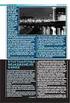 RocÏnõÂk 199 2 SbõÂrka zaâkonuê CÏESKE A SLOVENSKE FEDERATIVNI REPUBLIKY CÏ ESKE REPUBLIKY / SLOVENSKE REPUBLIKY CÏ aâstka 64 RozeslaÂna dne 26. cïervna 1992 Cena 11,± OBSAH: 317. Za kon Slovenskej
RocÏnõÂk 199 2 SbõÂrka zaâkonuê CÏESKE A SLOVENSKE FEDERATIVNI REPUBLIKY CÏ ESKE REPUBLIKY / SLOVENSKE REPUBLIKY CÏ aâstka 64 RozeslaÂna dne 26. cïervna 1992 Cena 11,± OBSAH: 317. Za kon Slovenskej
PDXD 869 DVBT DVD/CD/MP3/CD-RW
 PDXD 869 DVBT DVD/CD/MP3/CD-RW přehrávač ATV/DVB-T tuner DVD/CD/MP3/CD-RW prehrávač ATV/DVB-T tuner DVD/CD/MP3/CD-RW player ATV/DVB-T tuner NÁVOD K POUŽITÍ NÁVOD NA POUŽITIE USER MANUAL Obsah návodu ÚVOD
PDXD 869 DVBT DVD/CD/MP3/CD-RW přehrávač ATV/DVB-T tuner DVD/CD/MP3/CD-RW prehrávač ATV/DVB-T tuner DVD/CD/MP3/CD-RW player ATV/DVB-T tuner NÁVOD K POUŽITÍ NÁVOD NA POUŽITIE USER MANUAL Obsah návodu ÚVOD
MODULÁRNY AUTOALARM Užívateľský manuál. MODULÁRNÍ AUTOALARM Uživatelský manuál. VEHICLE SECURITY SYSTEM User s manual
 MODULÁRNY AUTOALARM Užívateľský manuál MODULÁRNÍ AUTOALARM Uživatelský manuál VEHICLE SECURITY SYSTEM User s manual SK CZ EN 1 MODULÁRNY AUTOALARM Užívateľský manuál SK Charakteristické vlastnosti Plávajúci
MODULÁRNY AUTOALARM Užívateľský manuál MODULÁRNÍ AUTOALARM Uživatelský manuál VEHICLE SECURITY SYSTEM User s manual SK CZ EN 1 MODULÁRNY AUTOALARM Užívateľský manuál SK Charakteristické vlastnosti Plávajúci
OPENBOX X-800, X-810, X-820
 POUŽÍVATEĽSKÝ MANUÁL PRE DIGITÁLNY SATELITNÝ PRIJÍMAČ OPENBOX X-800, X-810, X-820 Pred začatím práce s prijímačom si prosím najprv prečítajte tento manuál. Pri čítaní tohto návodu spolupracujte aj s originálnym
POUŽÍVATEĽSKÝ MANUÁL PRE DIGITÁLNY SATELITNÝ PRIJÍMAČ OPENBOX X-800, X-810, X-820 Pred začatím práce s prijímačom si prosím najprv prečítajte tento manuál. Pri čítaní tohto návodu spolupracujte aj s originálnym
My Passport Ultra Portable Hard Drive
 My Passport Ultra Portable Hard Drive User Manual External Portable My Passport Ultra User Manual WD Service and Support Should you encounter any problem, please give us an opportunity to address it before
My Passport Ultra Portable Hard Drive User Manual External Portable My Passport Ultra User Manual WD Service and Support Should you encounter any problem, please give us an opportunity to address it before
Príručka. Rozhranie priemyselnej zbernice DFE32B PROFINET IO. Vydanie 09/2007 11614420 / SK
 Prevodové motory \ Priemyselné prevodovky \ Elektronika pohonov \ Automatizácia pohonov \ Servis Rozhranie priemyselnej zbernice DFE32B PROFINET IO Vydanie 09/2007 11614420 / SK Príručka SEW-EURODRIVE
Prevodové motory \ Priemyselné prevodovky \ Elektronika pohonov \ Automatizácia pohonov \ Servis Rozhranie priemyselnej zbernice DFE32B PROFINET IO Vydanie 09/2007 11614420 / SK Príručka SEW-EURODRIVE
Web of Science a ďalšie nástroje na Web of Knowledge
 Web of Science a ďalšie nástroje na Web of Knowledge Enikő Tóth Szász, Customer Education Specialist eniko.szasz@thomsonreuters.com http://webofknowledge.com http://wokinfo.com Cyklus výskumu Nápad Objavenie
Web of Science a ďalšie nástroje na Web of Knowledge Enikő Tóth Szász, Customer Education Specialist eniko.szasz@thomsonreuters.com http://webofknowledge.com http://wokinfo.com Cyklus výskumu Nápad Objavenie
Manažerské transakce
 Manažerské transakce Josef Kotásek 1 Čl. 6 odst. 4 MAD Persons discharging managerial responsibilities within an issuer of financial instruments and, where applicable, persons closely associated with them,
Manažerské transakce Josef Kotásek 1 Čl. 6 odst. 4 MAD Persons discharging managerial responsibilities within an issuer of financial instruments and, where applicable, persons closely associated with them,
My Book Essential User Manual. External Desktop
 My Book Essential User Manual My Book Essential User Manual External Desktop WD Service and Support Should you encounter any problem, please give us an opportunity to address it before returning this product.
My Book Essential User Manual My Book Essential User Manual External Desktop WD Service and Support Should you encounter any problem, please give us an opportunity to address it before returning this product.
1 2 ZPRAVODAJ 99. ISSN 1211-6661 Ročník 9. b TEX BULLETIN b TEX BULLETIN b TEX BULLETIN b TEX BULLETIN b ČESKOSLOVENSKÉHO SDRUŽENÍ UŽIVATELŮ T E XU
 b ZPRAVODAJ C S TUG b ZPRAVODAJ C S TUG b ZPRAVODAJ C S TUG b TEX TEX METAFONT TEX METAFONT TEX METAFONT TEX METAFONT TEX METAFONT TEX METAFONT TEX METAFONT TEX METAFONT TEX METAFONT TEX METAFONT TEX METAFONT
b ZPRAVODAJ C S TUG b ZPRAVODAJ C S TUG b ZPRAVODAJ C S TUG b TEX TEX METAFONT TEX METAFONT TEX METAFONT TEX METAFONT TEX METAFONT TEX METAFONT TEX METAFONT TEX METAFONT TEX METAFONT TEX METAFONT TEX METAFONT
Multi Channel AV Receiver (Viackanálový prijímač AV)
 4-287-969-11(2) (SK) Multi Channel AV Receiver (Viackanálový prijímač AV) Návod na použitie STR-DA3700ES VAROVANIE Ventilačný otvor zariadenia nezakrývajte novinami, obrusmi, záclonami atď., aby ste predišli
4-287-969-11(2) (SK) Multi Channel AV Receiver (Viackanálový prijímač AV) Návod na použitie STR-DA3700ES VAROVANIE Ventilačný otvor zariadenia nezakrývajte novinami, obrusmi, záclonami atď., aby ste predišli
Lumia 435 Lumia 435 Dual SIM
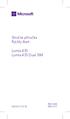 Stručná příručka Rýchly štart Lumia 435 Lumia 435 Dual SIM 9264373 CS SK RM-1069 RM-1071 Chcete se dozvědět více? Microsoft Lumia 435 Microsoft Lumia 435 Dual SIM 9264373 1.0. vydání CS Tlačítka a části
Stručná příručka Rýchly štart Lumia 435 Lumia 435 Dual SIM 9264373 CS SK RM-1069 RM-1071 Chcete se dozvědět více? Microsoft Lumia 435 Microsoft Lumia 435 Dual SIM 9264373 1.0. vydání CS Tlačítka a části
